Page 1
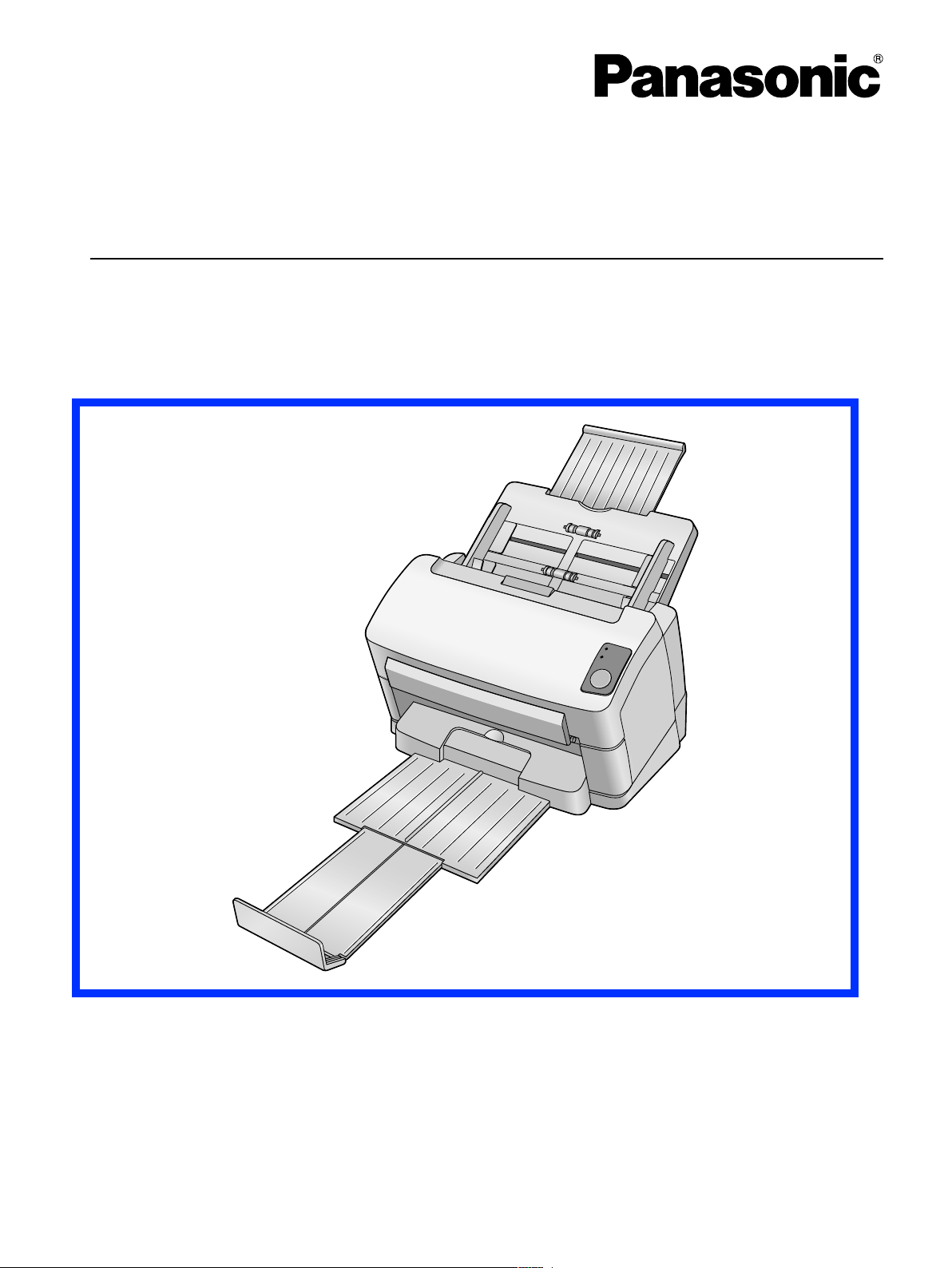
В этих инструкциях содержатся сведения об эксплуатации сканера. Перед тем как прочитать эти
инструкции, прочитайте руководство по установке, поставляемое вместе со сканером.
Внимательно прочитайте эти инструкции, а также поставляемое со сканером руководство по установке.
Храните всю документацию в надежном месте для использования в дальнейшем.
Модель №
KV-S1045C
Руководство по эксплуатации
Высокоскоростной цветной сканер
Page 2
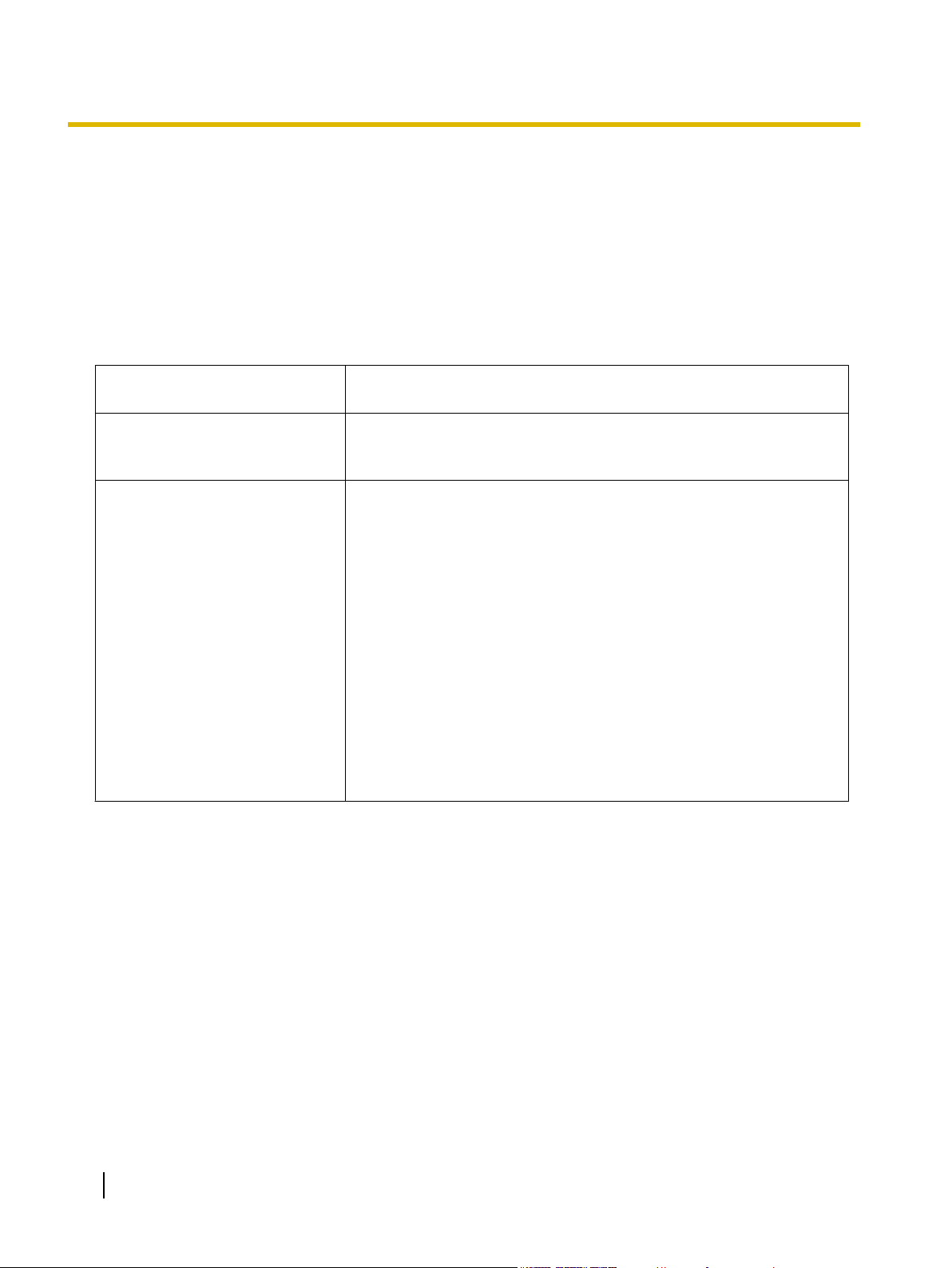
Вступление
Вступление
Благодарим вас за приобретение высокоскоростного цветного сканера Panasonic.
Сведения о документации
Документация на сканер включает в себя 2 руководства: руководство по установке и руководство по
эксплуатации. Кроме того, со сканером поставляются 3 справочных руководства по программному
обеспечению.
Руководство по установке
(печатная документация)
Руководство по эксплуата-
ции
(данное руководство)
Справочные руководства по
программному обеспечению
(электронная документация)
В руководстве по установке описываются способы и процедуры
установки.
В руководстве по эксплуатации приведены названия компонентов сканера, описание рабочих операций, функций и порядка технического обслуживания сканера.
• Руководство по PIE
Описание настроек функций PIE (Panasonic Image
Enhancement Technology — расширенная технология изображения Panasonic), для которых используются драйверы ISIS
и TWAIN.
• Руководство по RTIV
Описание функций и настроек RTIV (Reliable Throughput
Imaging Viewer — система надёжного и производительного
просмотра изображений). (Чтобы просмотреть это руководство, нажмите кнопку справки программного обеспечения
RTIV.)
• Руководство по использованию Пользовательской Утилиты
В данном руководстве описываются процедуры использования пользовательской утилиты для технического обслуживания сканера. (Чтобы просмотреть это руководство, нажмите
кнопку справки Пользовательской утилиты.)
Сокращения
• Windows
• Windows
Windows 2000).
• Windows
• Windows Vista
Windows Vista).
2 Руководство по эксплуатации
®
обозначает операционную систему Microsoft® Windows® (в дальнейшем Windows).
®
2000 означает операционную систему Microsoft® Windows® 2000 (в дальнейшем
®
XP означает операционную систему Microsoft® Windows® XP (в дальнейшем Windows XP).
®
обозначает операционную систему Microsoft® Windows Vista® (в дальнейшем
Page 3
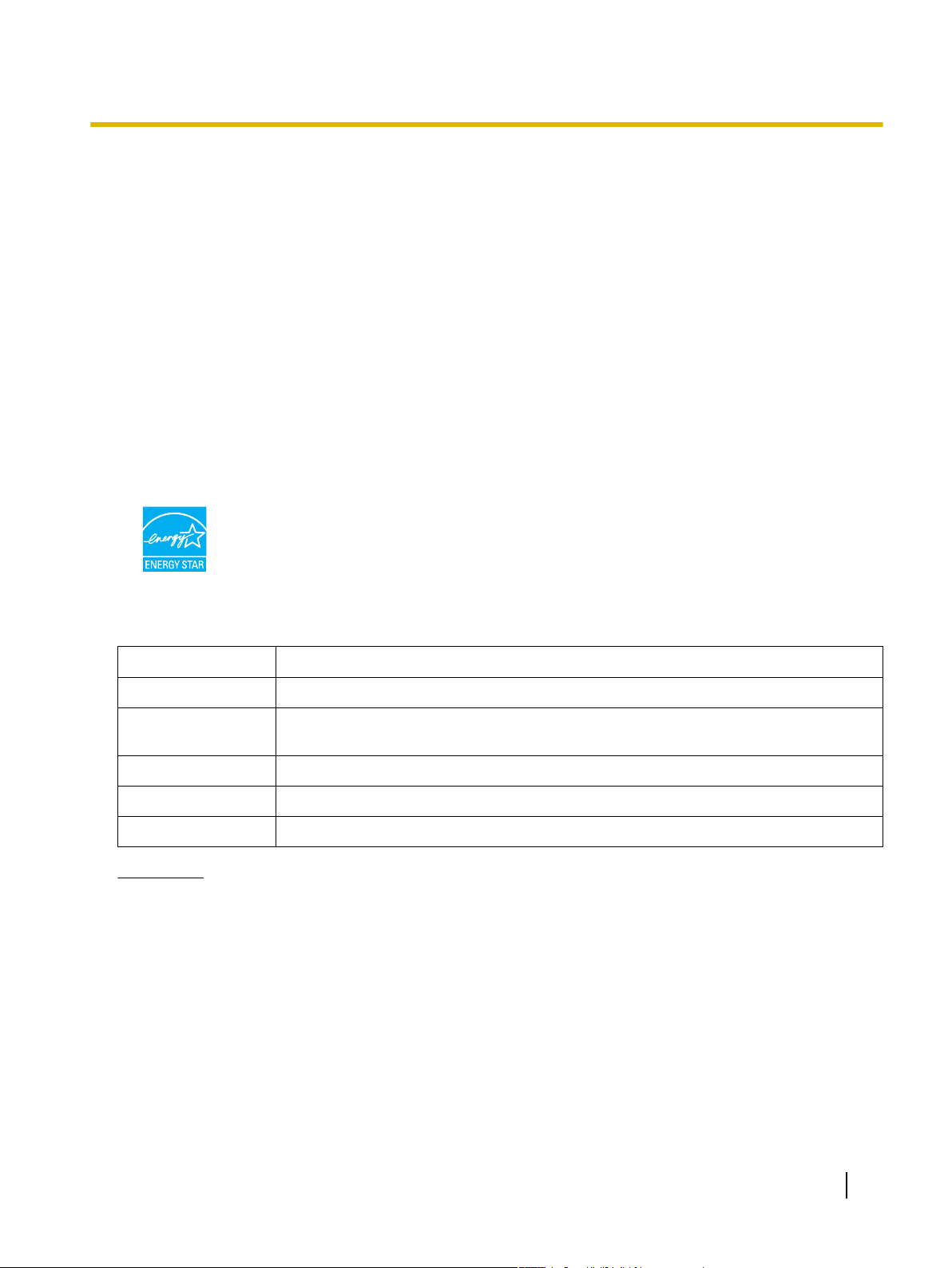
В качестве партнера ENERGY STAR® Panasonic заявляет, что данное изделие соответствует требованиям ENERGY STAR по эффективному использованию энергии.
Вступление
Торговые марки
• Microsoft, Windows и Windows Vista являются товарными знаками или зарегистрированными
товарными знаками Microsoft Corporation в США и/или других странах.
• ISIS и QuickScan Pro являются зарегистрированными товарными знаками или товарными знаками
EMC Corporation.
• IBM и AT являются торговыми марками корпорации International Business Machines Corporation в
США и/или других странах.
• Pentium является товарным знаком Intel Corporation в США и других странах.
• Adobe и Reader являются зарегистрированными торговыми марками или торговыми марками
корпорации Adobe Systems Incorporated в США и/или других странах.
• Все остальные упомянутые торговые марки являются собственностью соответствующих
владельцев.
Международная программа ENERGY STAR
Системные требования
Компьютер
ЦП
Операционная
система
Интерфейс
Память
Жесткий диск
Замечание
• Приведенные выше требования могут не соответствовать требованиям всех операционных
систем.
• Скорость сканирования может различаться в зависимости от рабочей среды главного
компьютера или используемого приложения.
• Поскольку скорость передачи данных по USB 1.1 ниже, рекомендуется использовать
интерфейс USB 2.0.
• При подключении к разветвителю USB работоспособность сканера не гарантируется.
IBM® PC/AT® или совместимый компьютер с дисководом для компакт-дисков
Pentium® III, 1 ГГц или выше
Windows 2000 / Windows XP / Windows Vista
USB 2.0
256 МБ или выше
5 ГБ или больше свободного места.
Руководство по эксплуатации 3
Page 4
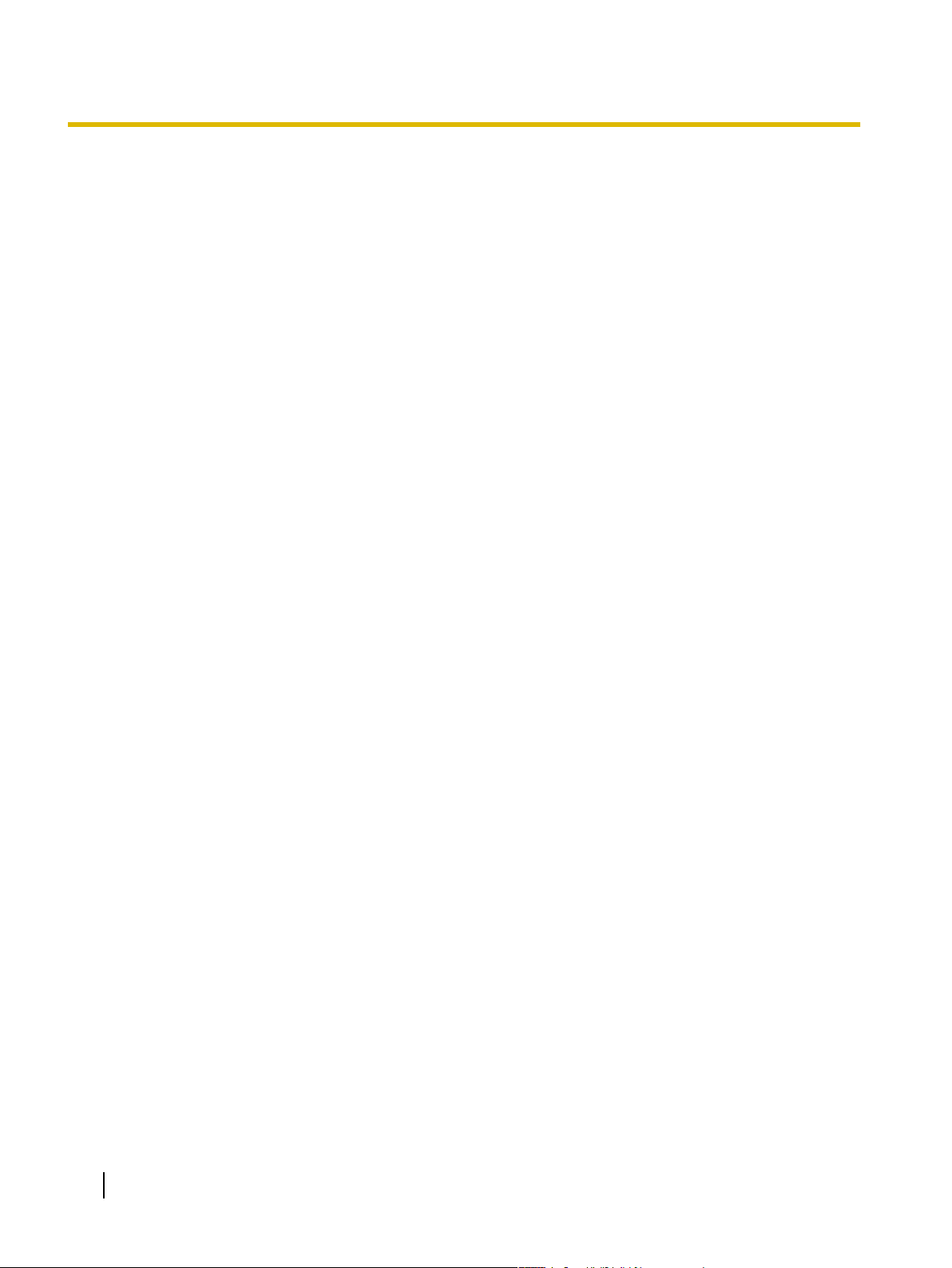
Вступление
Требования Федеральной комиссии по связи (FCC) (только для США)
Данное оборудование было протестировано и признано соответствующим предельным значениям для
цифровых устройств класса B в соответствии с Частью 15 Правил FCC. Эти предельные значения
предназначены для обеспечения разумной защиты от вредных помех в жилых помещениях. Данное
оборудование генерирует, использует и может излучать радиочастотную энергию, а также способно
вызывать недопустимые помехи радиосвязи в случае установки и использования без соблюдения
инструкций.
Однако нет гарантии, что помехи не будут возникать при какой-либо конкретной установке. Если это
оборудование создает недопустимые помехи для радио или телевизионного приема, что можно
определить, выключив и включив оборудование, рекомендуется попытаться устранить помехи одним
или несколькими из следующих способов:
• Перенаправить или переместить приемную антенну.
• Увеличить расстояние между оборудованием и приемником.
• Подсоединить оборудование к розетке в сети, отличной от той, к которой подсоединен приемник.
• Обратиться за помощью к дилеру или опытному специалисту в области радио/телевидения.
• Полезной может оказаться брошюра "Something About Interference" (Некоторые сведения о
помехах), которую можно получить в местных представительствах FCC.
Предупреждение FCC: Чтобы обеспечить постоянную совместимость с предельными значениями
FCC для излучения, при подсоединении к хост-компьютеру необходимо использовать
рекомендованный экранированный интерфейсный кабель. Кроме того, любые несанкционированные
изменения или модификации данного оборудования аннулируют права пользователя на эксплуатацию
данного устройства.
Декларация о соответствии FCC
Торговое коммерческое
наименование:
Номер модели: KV-S1045C
Ответственная сторона:
Это устройство соответствует Части 15 Правил FCC.
Работа устройства отвечает двум следующим условиям:
(1) Это устройство не может создавать вредные помехи;
(2) это устройство должно допускать любые принимаемые помехи, включая помехи, которые могут
вызывать нежелательную работу.
Panasonic
Panasonic Corporation of North America
One Panasonic Way
Secaucus, NJ 07094 U.S.A.
Номер телефона: 1-800-726-2797
Для пользователей в ФРГ (только для Германии)
• Предписание об уровне шума аппарата - 3.GPSGV, максимальный уровень звукового давления
составляет 70 дБ(А) или меньше (в соответствии с EN ISO 7779).
• В соответствии с BildscharbV это оборудование не предназначено для использования с рабочими
станциями вывода видеоизображений.
4 Руководство по эксплуатации
Page 5
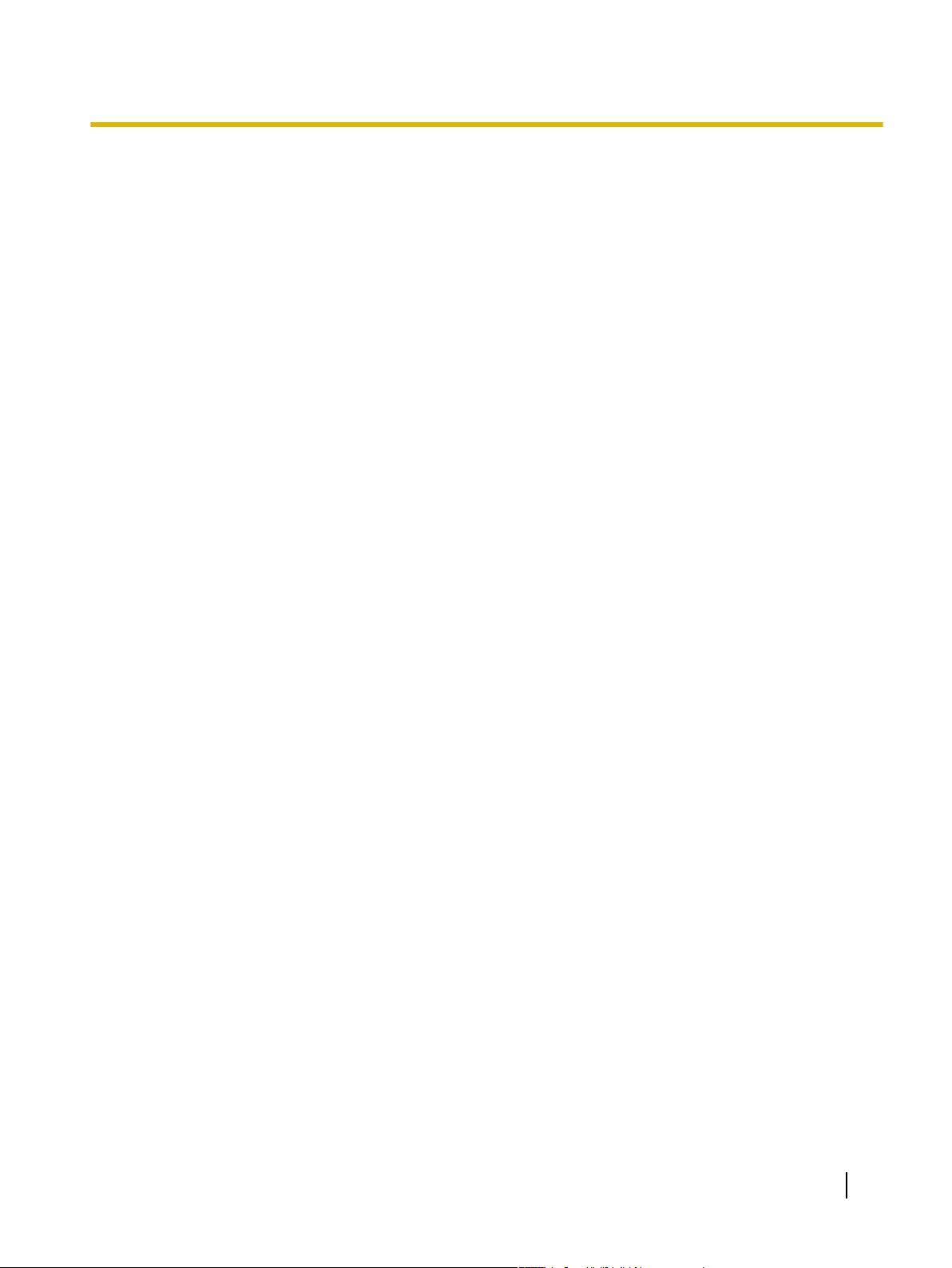
Содержание
Перед началом работы .........................................................................6
Для вашей безопасности ...............................................................................................6
Информация о безопасности (только для Великобритании) .................................9
Меры предосторожности ...............................................................................................9
Расположение элементов управления ............................................12
Основное устройство ...................................................................................................12
Процедура настройки ..........................................................................14
Включение питания сканера .......................................................................................14
Автоматический запуск приложений сканера .........................................................15
Настройка события .......................................................................................................15
Подготовка документов ...............................................................................................17
Требования к документам ............................................................................................17
Допустимые карты ........................................................................................................17
Недопустимые документы ...........................................................................................18
Сканирование документов ..........................................................................................20
Уход и техническое обслуживание ...................................................23
Устранение замятий бумаги ........................................................................................23
Удаление замятой бумаги из области подачи ...........................................................23
Направляющая карт ......................................................................................................26
Установка направляющей карт ...................................................................................26
Использование направляющей карт ...........................................................................26
Использование пробных оттисков ............................................................................27
О печати пробных оттисков .........................................................................................28
Чистка сканера ...............................................................................................................29
Внешние поверхности сканера ....................................................................................29
Внутренняя часть сканера ...........................................................................................30
Очистка валиков ...........................................................................................................31
Очистка стекла сканирования, области справки и детекторов двойной
подачи ............................................................................................................................35
Содержание
Сменные компоненты .........................................................................37
Запасные компоненты .................................................................................................37
Замена компонентов .....................................................................................................38
Замена валиков ............................................................................................................38
Приложение ...........................................................................................44
Поиск и устранение неисправностей ........................................................................44
Инструкции по повторной упаковке ..........................................................................47
Технические характеристики ......................................................................................49
Алфавитный указатель.............................................................................51
Руководство по эксплуатации 5
Page 6
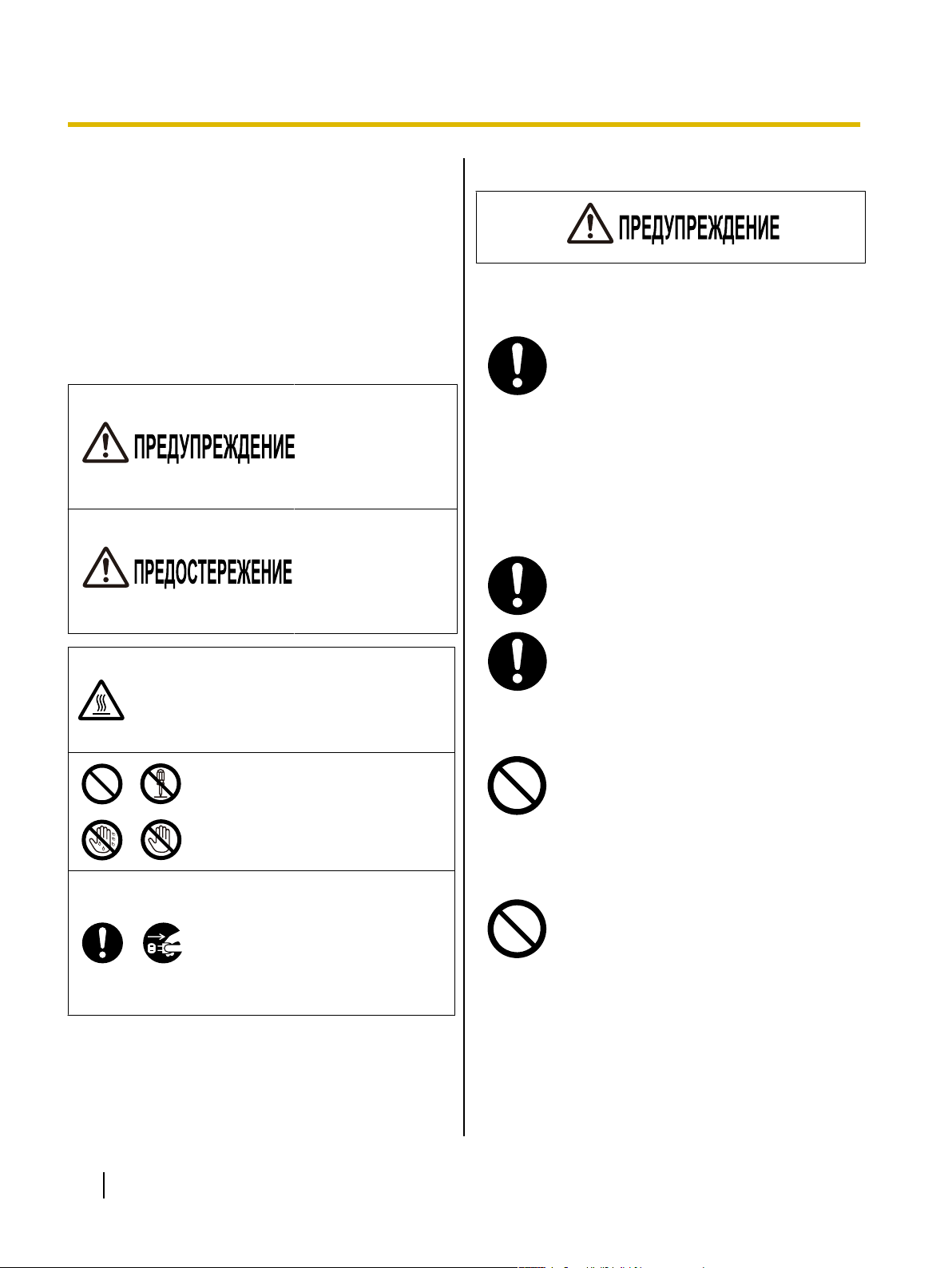
Перед началом работы
Перед началом работы
Для вашей безопасности
Во избежание тяжелых травм и смерти, а также для
обеспечения правильной и безопасной
эксплуатации внимательно прочитайте этот раздел
перед началом использования устройства.
• В этом разделе приведено описание
графических символов, используемых в
руководстве.
Означает потенциальную опасность, которая может привести к тяжелой травме или
смерти.
Означает опасность, которая может привести к незначительной травме или повреждению аппарата.
Этот символ используется для
предупреждения пользователей о тех действиях, которые
следует выполнять с осторожностью.
Эти обозначения используются
для предупреждения операторов о том, что указанную операцию нельзя выполнять.
Эти обозначения используются
для предупреждения оператора о том, что для обеспечения
безопасной эксплуатации аппарата на указанную операцию
необходимо обратить особое
внимание.
Для пользователей
Электропитание
Напряжение источника питания для
данного аппарата указано на табличке
изготовителя.
Вставляйте вилку устройства только в
розетку переменного тока с соответствующим напряжением.
Использование сетевого шнура, на котором не указаны требования по номинальному току, может привести к появлению дыма или нагреванию устройства и вилки.
При эксплуатации аппарата сетевая
розетка должна находиться рядом с устройством и быть легко доступной.
Надежно подключите кабель питания к
адаптеру переменного тока, затем подключите кабель питания к сетевой розетке. В противном случае возможно
возгорание или поражение электрическим током.
Запрещается тянуть, сгибать, ставитьпосторонние предметы или нагреватькабель питания, вилку и адаптер переменного тока.
Повреждение кабеля питания или вилки может привести к возгоранию или
поражению электрическим током.
Запрещается самостоятельно ремонтировать кабель питания, вилку или
адаптер переменного тока. В случае
повреждения или износа кабеля питания или вилки обратитесь к авторизованному представителю по обслуживанию для замены кабели или вилки.
6 Руководство по эксплуатации
Page 7
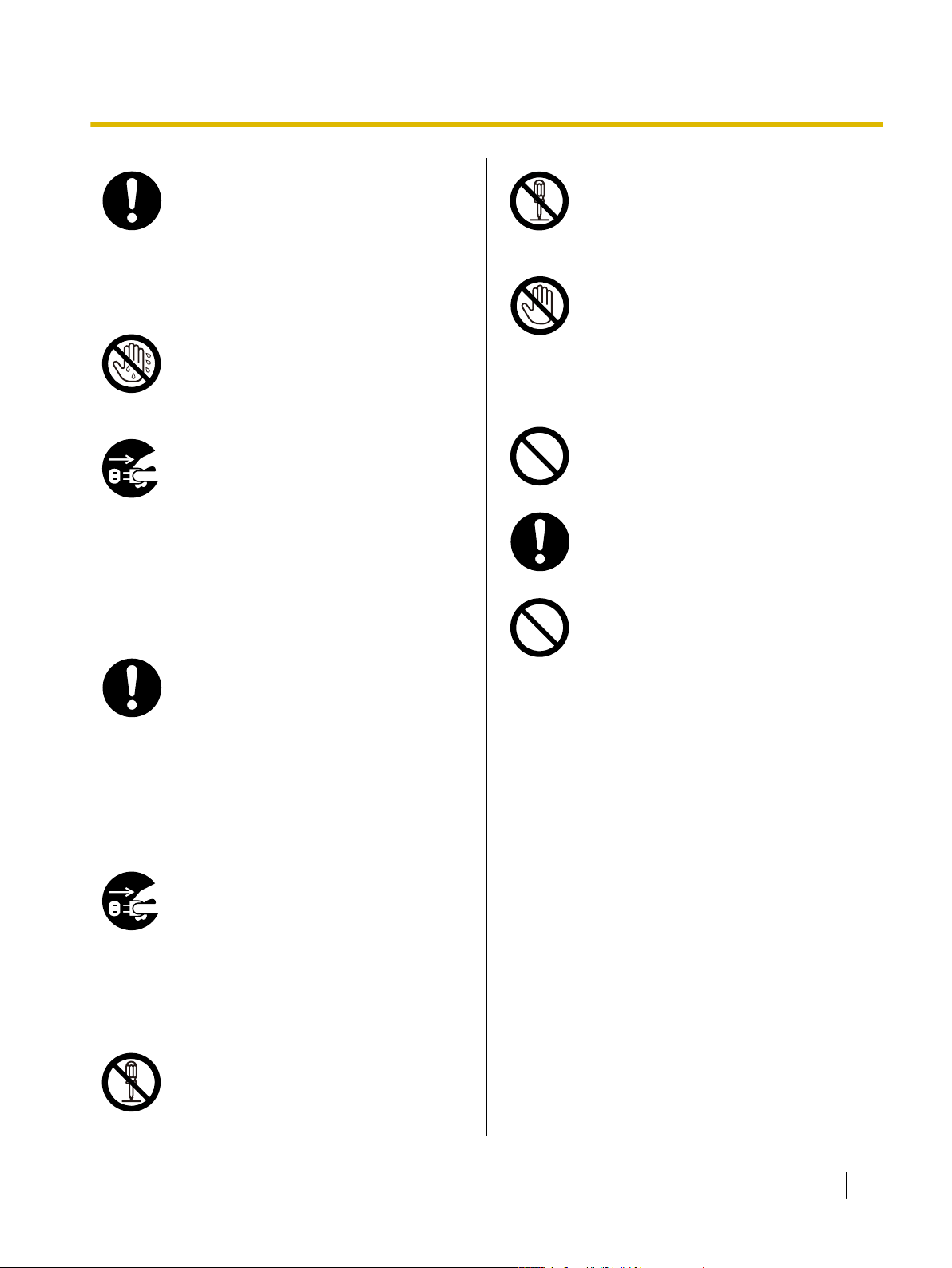
Перед началом работы
Следите за тем, чтобы контакты вилки
не были загрязнены. В условиях высокой влажности загрязненные контакты
могут вызывать значительное повышение напряжения, приводящее к выделению тепла, а если розетка длительное время находится без присмотра –
к воспламенению.
Запрещается дотрагиваться до вилки
или адаптера переменного тока влажными руками.
Существует опасность поражения
электрическим током.
Немедленно прекратите эксплуатацию
устройства, если оно начинает дымиться, чрезмерно нагревается, а также при появлении постороннего запаха
или шумов. В таких условиях может
произойти воспламенение или поражение электрическим током.
Немедленно выключите устройство и
отсоедините сетевой шнур, после чего
обратитесь к вашему дилеру для проведения технического осмотра.
При отсоединении устройства беритесь за вилку, а не за шнур. Если с усилием тянуть за шнур, это может привести к его повреждению, воспламенению или к поражению электрическим
током.
Не изменяйте устройство и не модифицируйте его части. Изменения и модификации могут привести к воспламенению или к поражению электрическим
током.
Во время грозы не дотрагивайтесь до
устройства, вилки и адаптера переменного тока. Это может привести к поражению электрическим током.
Бумага для чистки валиков
Не пейте жидкость, предназначенную
для бумаги для чистки валиков, в которой содержится изопропиловый спирт,
и не вдыхайте ее пары.
Бумага дли чистки валиков может причинить вред при контакте с чувствительной кожей. Пользуйтесь защитными перчатками.
Не пользуйтесь бумагой для чистки валиков вблизи нагревательных приборов или открытого пламени.
Меры предосторожности при эксплуатации
При попадании в устройство металлических частиц или воды выключите устройство и немедленно отсоедините
его от сетевой розетки. Обратитесь к
вашему дилеру для проведения технического осмотра. Эксплуатация загрязненного устройства может вызвать
воспламенение или поражение электрическим током.
Не открывайте крышки и не пытайтесь
самостоятельно отремонтировать сканер. Обратитесь к вашему дилеру для
проведения технического осмотра.
Руководство по эксплуатации 7
Page 8
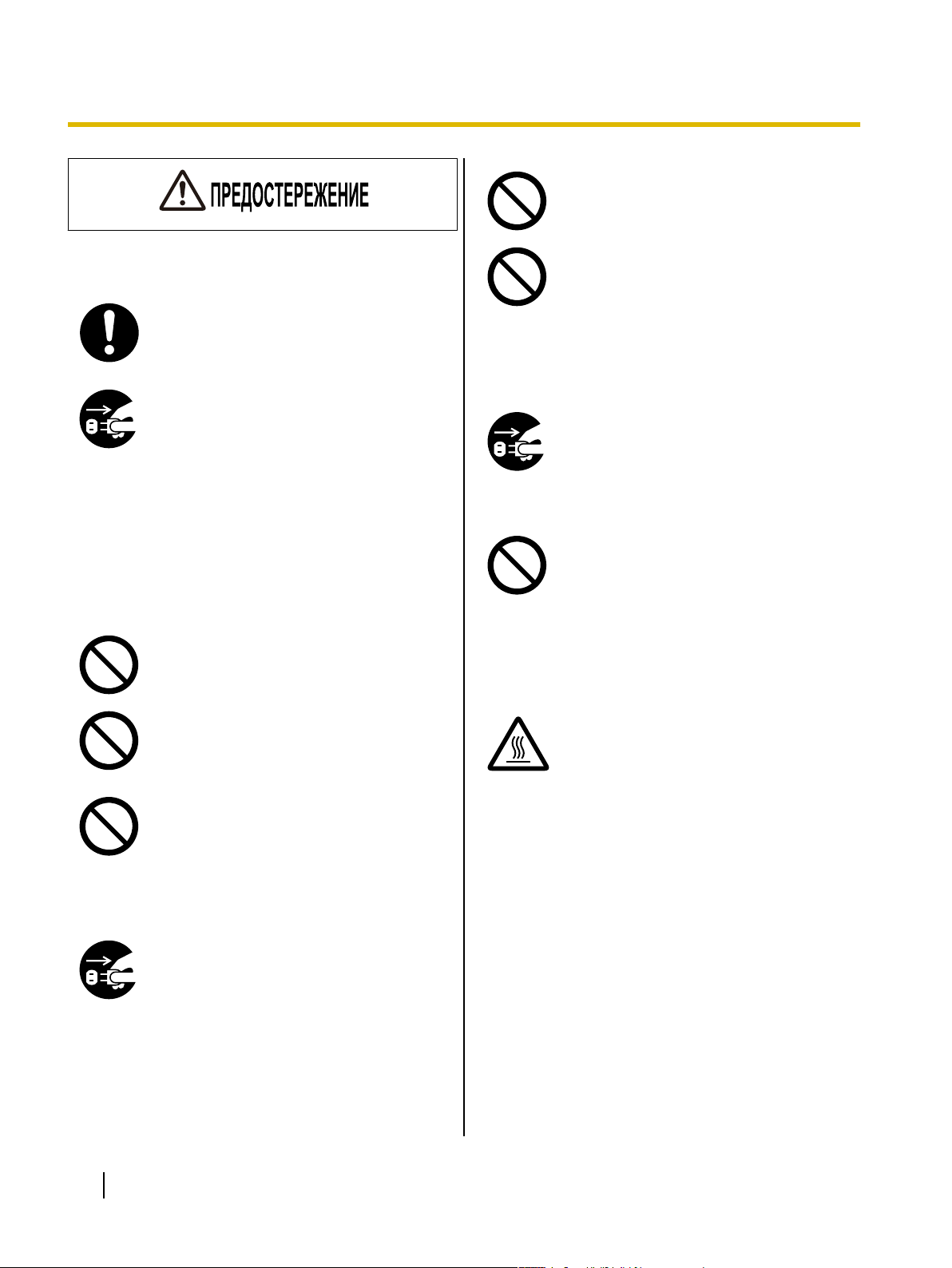
Перед началом работы
Электропитание
С устройством необходимо использовать только прилагаемые к нему кабель питания и адаптер переменного
тока.
Если устройство не используется длительное время, выключите его и отсоедините от сети электропитания. Если
неиспользуемое устройство оставлено
подключенным к источнику электропитания на длительный срок, ухудшение
изоляции может вызвать поражение
электрическим током, утечку тока или
воспламенение.
Установка и перестановка
Не размещайте устройство в местах,
где он будет неустойчивым.
Во избежание воспламенения или поражения электрическим током не допускайте попадания на устройство капель дождя или другой жидкости.
Не размещайте устройство в загрязненных местах или в условиях повышенной температуры и влажности.
Длительное нахождение устройства в
подобных неблагоприятных условиях
может привести к воспламенению или
к поражению электрическим током.
Не используйте выходной лоток, выдвигающийся из стола.
При переносе не держитесь за лотки.
Меры предосторожности при эксплуатации
При падении или повреждении устройства выключите устройство и отсоедините сетевой шнур. Несоблюдение
этого требования может привести к
воспламенению или к поражению электрическим током.
Не ставьте сосуды с жидкостью или тяжелые предметы на сканер.
Если на сканер случайно прольется
жидкость, это может привести к серьезным повреждениям. В этом случае
выключите сканер, отсоедините кабель питания от розетки, а затем обратитесь за техническим обслуживанием к вашему дилеру.
Не прикасайтесь к стеклу сканирования или к поверхностям рядом с ним
сразу после непрерывного сканирования.
Этот участок очень нагревается, и прикосновение к нему может вызвать ожоги.
При перемещении устройства обязательно отсоединяйте сетевой шнур от
сетевой розетки переменного тока. Перемещение устройства с подсоединенным сетевым шнуром может привести
к повреждению шнура, что может стать
причиной воспламенения или поражения электрическим током.
8 Руководство по эксплуатации
Page 9
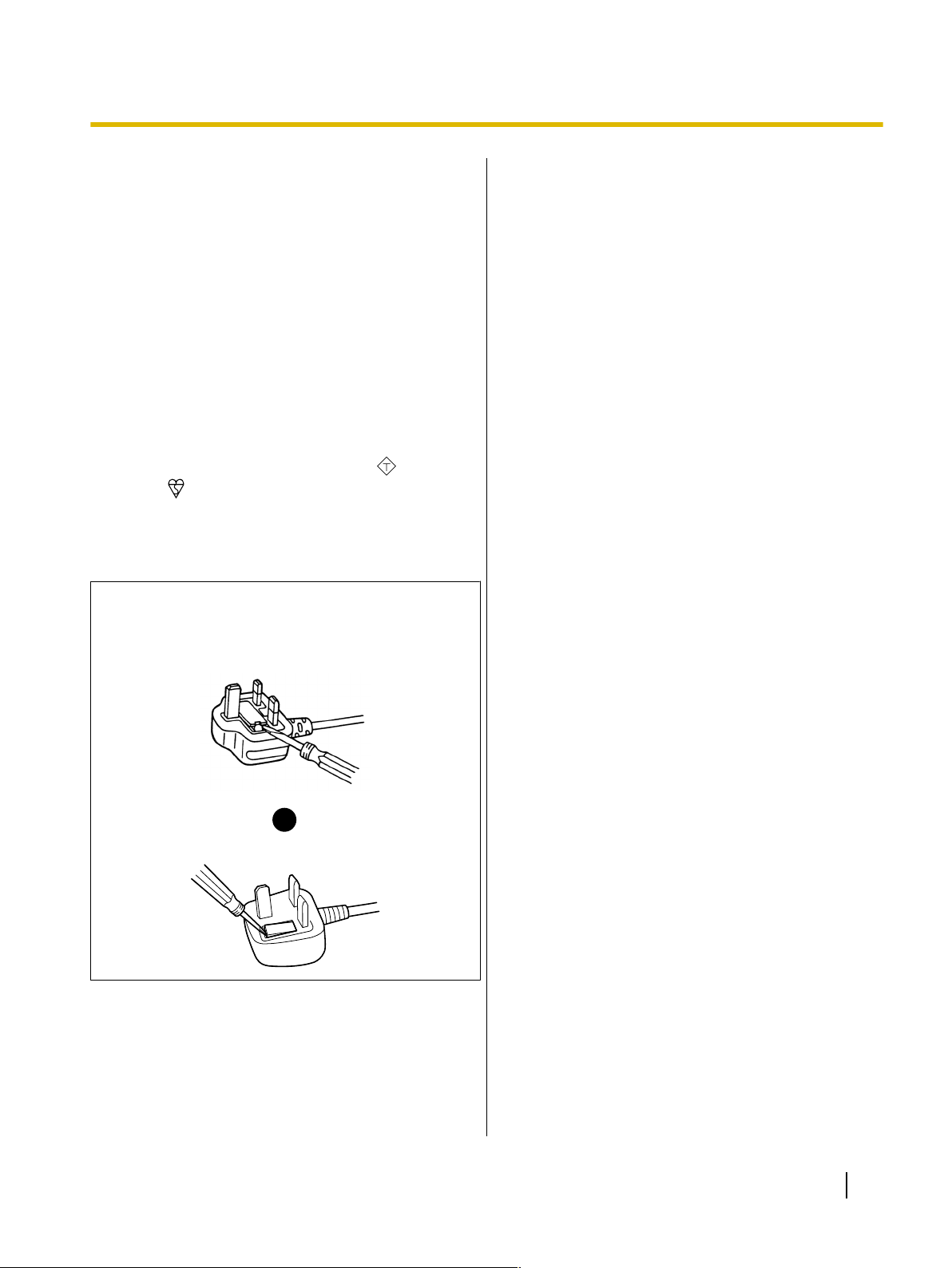
ASA
ИЛИ
Перед началом работы
Информация о безопасности (только для Великобритании)
Данное устройство поставляется с литым
трехштырьковым сетевым штепселем,
обеспечивающим безопасность и удобство
эксплуатации.
Вилка снабжена плавким предохранителем на 5
ампер. При замене предохранителя убедитесь, что
новый предохранитель рассчитан на 5 ампер и
соответствует стандартам ASTA или BSI – BS1362.
Убедитесь в том, что на корпусе плавкого
предохранителя имеется метка ASTA
метка BSI . После замены предохранителя
необходимо установить крышку предохранителя на
место. Если крышка предохранителя потеряна,
вилкой пользоваться нельзя.
Порядок замены плавкого предохранителя:
Откройте отсек для плавкого предохранителя с
помощью отвертки, замените плавкий предохранитель и закройте крышку отсека.
или
Меры предосторожности
Установка
• Не устанавливайте сканер в месте попадания
прямых солнечных лучей, на сквозняке или
вблизи обогревательных приборов.
• Не располагайте сканер вблизи устройств,
генерирующих электронные или магнитные
помехи.
• Обеспечьте защиту сканера от статического
электричества.
• Не заносите сканер с холода сразу в теплое
помещение. На сканере может появиться влага.
КОМПАКТ-ДИСК
• Не делайте надписи на передней и/или задней
сторонах компакт-диска и не наклеивайте на них
бумагу.
• Не прикасайтесь к рабочей стороне
компакт-диска. Осторожно обращайтесь с
компакт-диском, чтобы не оставить на нем
отпечатки пальцев и не повредить его как-то
иначе.
• Не оставляйте компакт-диск под прямыми
солнечными лучами или вблизи
обогревательных приборов в течение
длительного периода времени.
• Не бросайте и не сгибайте компакт-диск.
Руководство по эксплуатации 9
Page 10
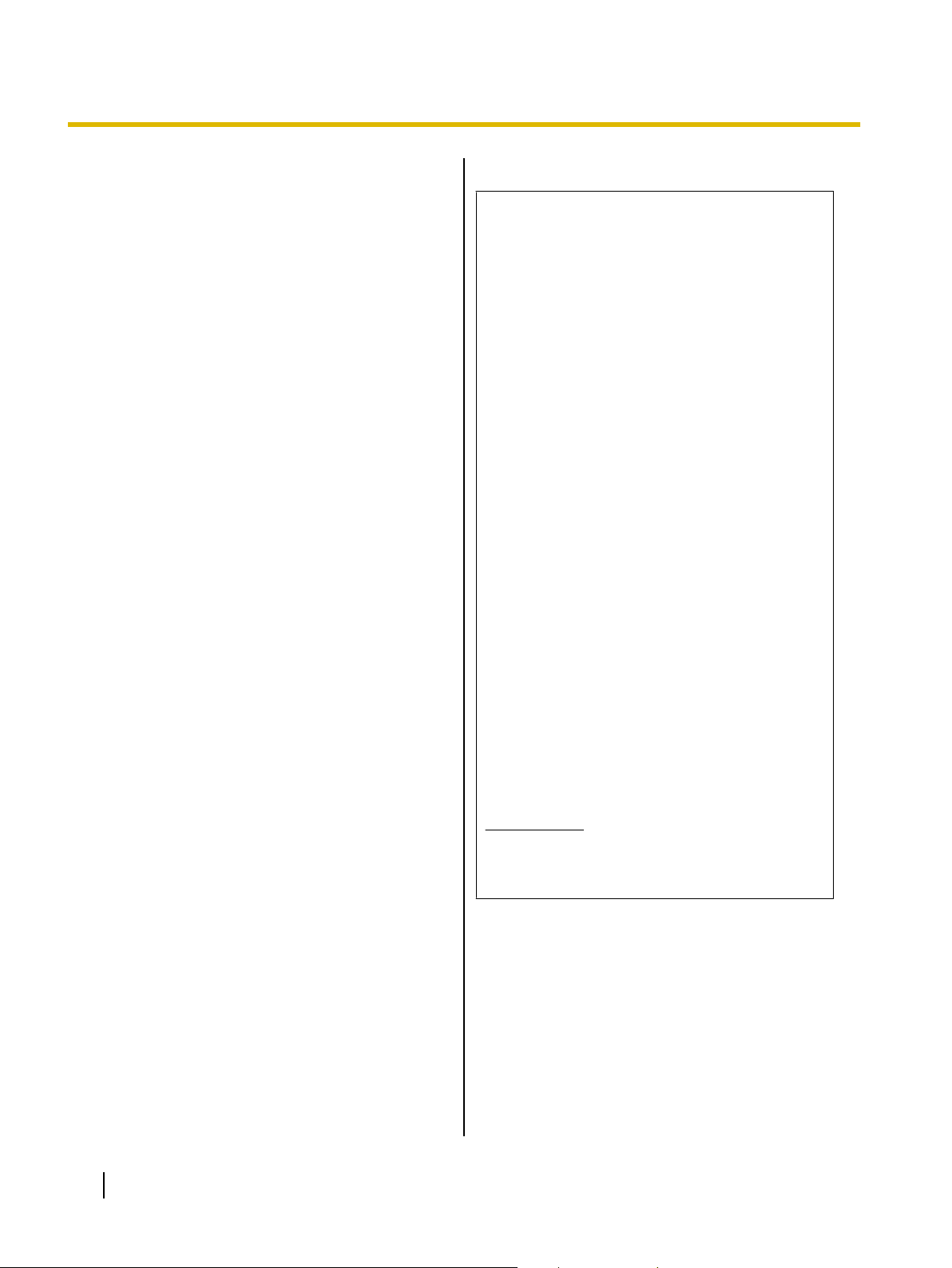
Перед началом работы
Бумага для чистки валиков
• Храните бумагу для чистки валиков в
недоступном для детей месте.
• Не храните бумагу для чистки валиков в месте
прямого попадания солнечных лучей или в
помещении с температурой более 40 °C.
• Для чистки валиков и стекла сканирования
используйте только бумагу для чистки валиков.
• Подробные сведения о бумаге для чистки
валиков содержатся в спецификациях по
безопасности материалов (MSDS). Для
приобретения спецификации по безопасности
материалов обратитесь к торговому
представителю компании Panasonic.
ХРАНИТЕ ВДАЛИ ОТ ОГНЯ.
Прочее
• Обязательно снимите все зажимы и скрепки с
документа перед сканированием. В противном
случае можно повредить сканнер и/или
документ.
• Для чистки внешней поверхности сканера не
используйте растворитель, бензин или
очистители, содержащие абразивные вещества
или поверхностно-активные вещества.
• Подсоединяйте шнур питания к такой розетке,
от которой его легко можно будет отсоединить.
Незаконное копирование
Копирование некоторых документов является противозаконным.
В вашей стране/вашем регионе копирование
некоторых документов может быть противозаконным.
К лицам, признанным виновными в таком правонарушении, могут быть применены штрафные санкции и/или наказание в виде тюремного заключения. Ниже приведены возможные примеры противозаконного копирования
в вашей стране/вашем регионе.
• Средства денежного обращения
• Банковские билеты и чеки
• Банковские и государственные облигации
и ценные бумаги
• Паспорта, лицензии, официальные или
частные документы, удостоверения личности и т. п.
• Защищенные авторскими правами или
торговыми марками материалы без разрешения владельца
• Почтовые марки и другие оборотные до-
кументы
Этот перечень является неполным, и мы не
несем никакой ответственности за его полноту или точность.
При наличии сомнений проконсультируйтесь
с юристом.
10 Руководство по эксплуатации
Примечание
Во избежание незаконного копирования
устанавливайте сканер в контролируемом
помещении.
Page 11
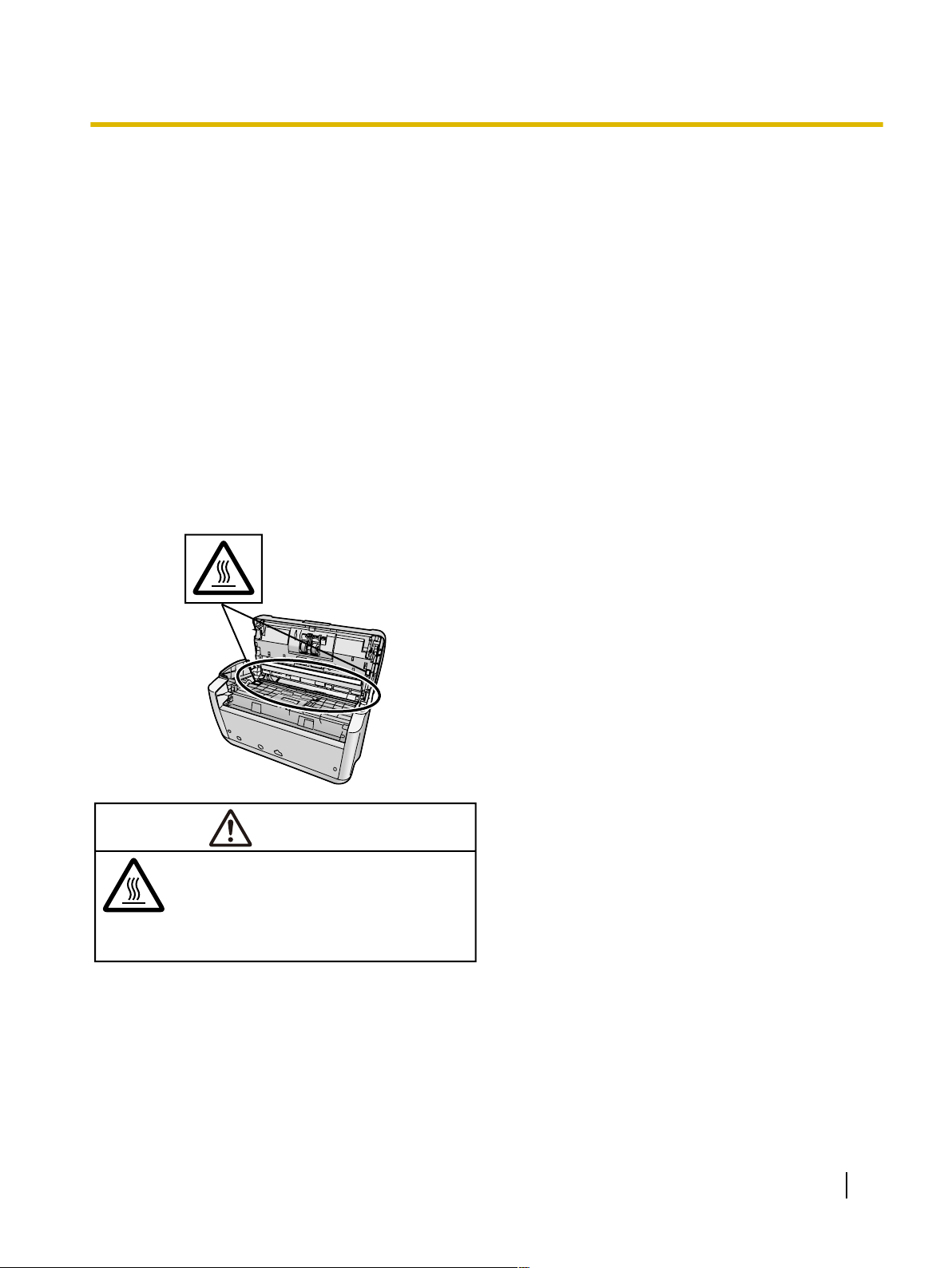
Замечание о безопасности
ОРЯЧАЯ ПОВЕРХНОСТЬ:
НЕ ПРИКАСАЙТЕСЬ!
Стекло в области сканирования сильно нагревается.
Не прикасайтесь к нагретым областям, поскольку это
может привести к ожогу.
ПРЕДОСТЕРЕЖЕНИЕ
Ответственность за обеспечение безопасности
документов и сканированных данных лежит на
пользователе. Особое внимание следует уделить
следующим моментам.
• Убедитесь в том, что число страниц важных
документов до и после сканирования
одинаково, и не оставляйте страницы в сканере.
• Периодически делайте резервные копии
важных данных.
• При выполнении обслуживания компьютера или
жесткого диска или же при утилизации
компьютера или жесткого диска полностью
удаляйте все сохраненные данные
изображений.
Предупредительные таблички
Перед началом работы
Руководство по эксплуатации 11
Page 12
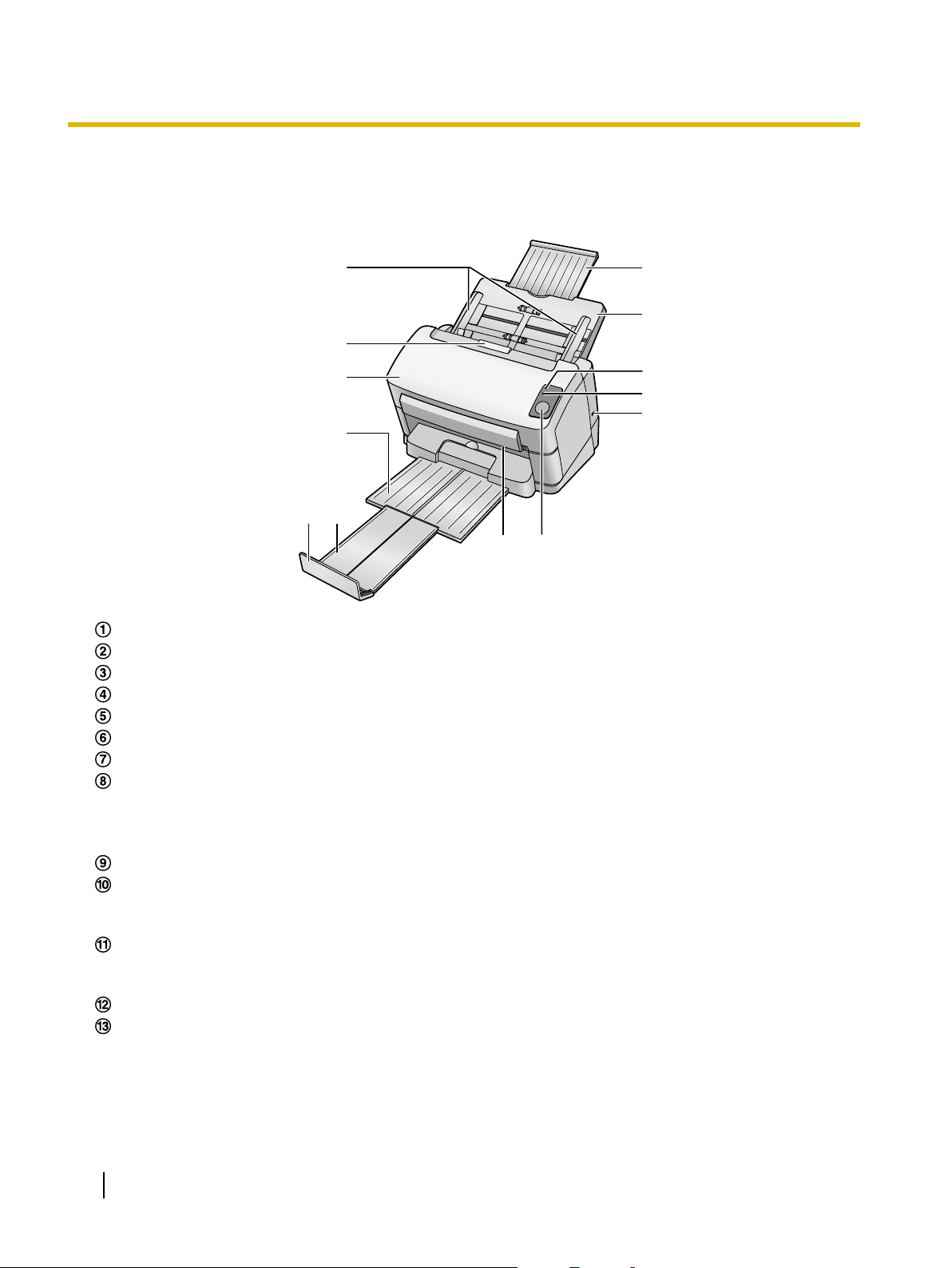
1
2
m
l
j
9
k
3
4
6
7
5
8
Расположение элементов управления
Р
а
с
п
Основное устройство
о
л
о
ж
е
н
и
е
э
л
е
м
е
н
т
о
в
у
п
р
а
в
л
е
н
и
я
Вид спереди
Направляющие документа
Кнопка открывания дверцы
Дверца ADF
Выходной лоток
Лоток удлинения
Ограничитель
Лампы сканирования
Кнопка Start / Stop
• Если в прикладном программном обеспечении для параметра "Режим ручной подачи"
установлено значение [По наж. кнопки], то при нажатии этой кнопки начинается сканирование.
• Во время сканирования при нажатии этой кнопки сканирование прекращается.
Щель замка (для кабеля замка)
Индикатор (красный)
Отображает состояние сканера. Более подробную информацию см. в разделе "Об
индикаторах" (стр. 14).
Индикатор (зеленый)
Отображает состояние сканера. Более подробную информацию см. в разделе "Об
индикаторах" (стр. 14).
Лоток подачи
Расширение лотка подачи
*1
Подробнее о параметре "Режим ручной подачи" см. Руководство по RTIV или Руководство по PIE.
*1
12 Руководство по эксплуатации
Page 13
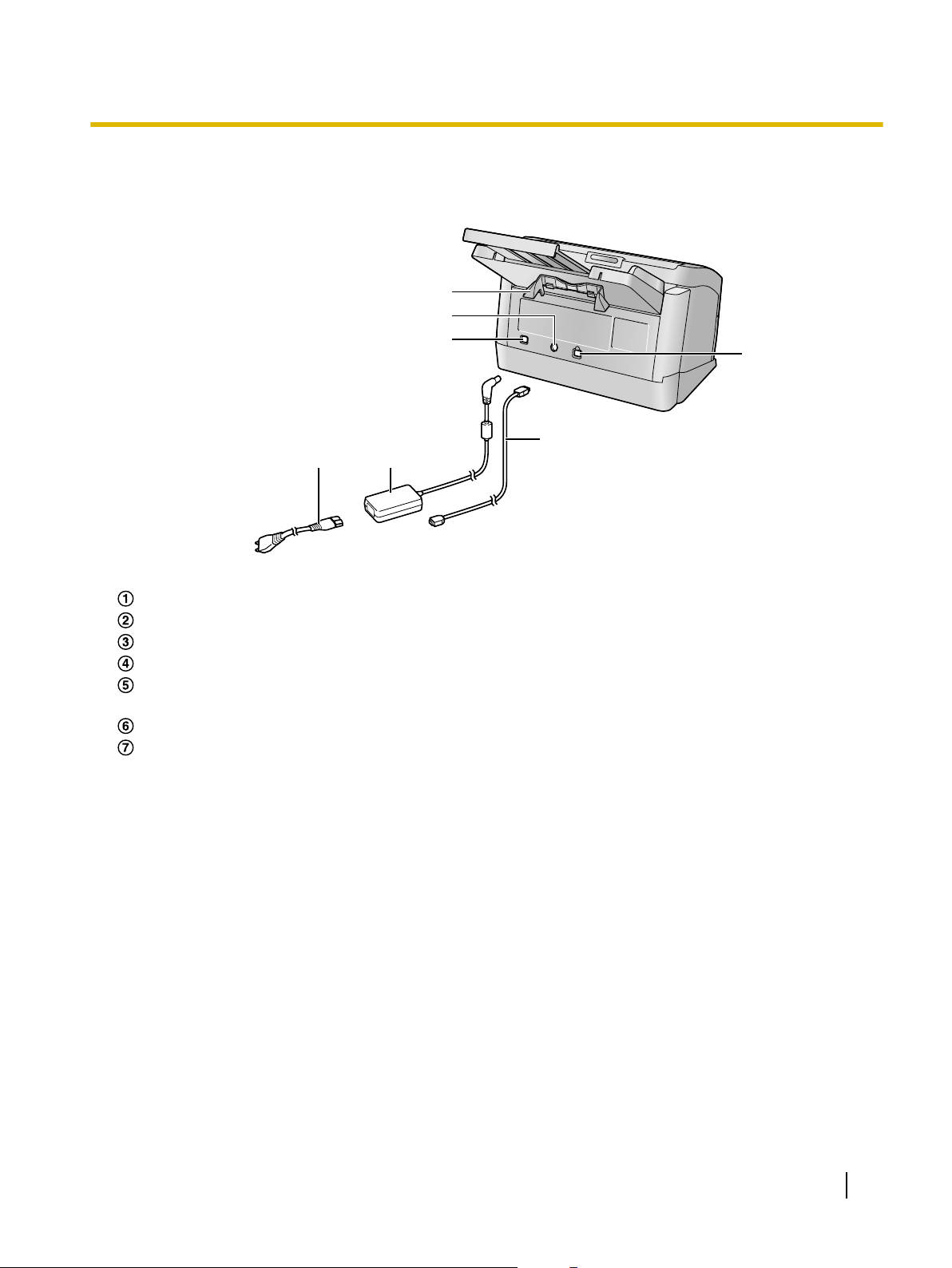
Вид сзади
6
5
4
7
1
2
3
Расположение элементов управления
Направляющая карт
Разъем питания
Переключатель питания
Адаптер питания переменного тока
Кабель питания
В зависимости от страны/региона вилки могут иметь различную форму.
Кабель USB
Разъем USB
Руководство по эксплуатации 13
Page 14
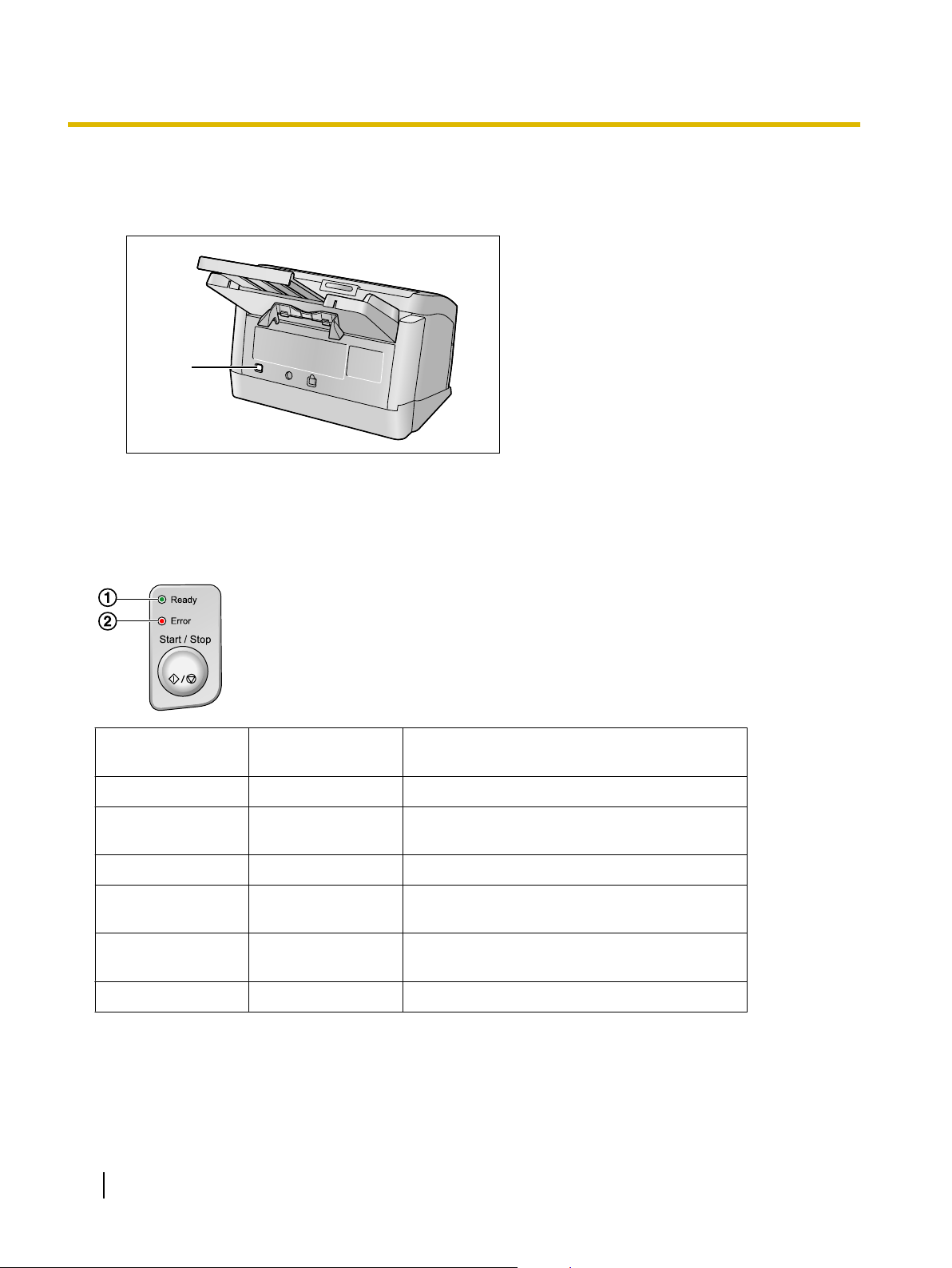
1
Процедура настройки
П
р
о
ц
Включение питания сканера
е
д
у
р
а
н
а
с
т
р
о
й
к
и
1. Нажмите переключатель питания (A), чтобы включить сканер.
• Индикатор (зеленый) мигает около 30 секунд, а затем начинает гореть постоянно.
Об индикаторах
Состояние сканера можно установить с помощью двух индикаторов, показанных в таблице ниже:
A Индикатор
(зеленый)
ВКЛ. ВЫКЛ. Готов к работе
ВКЛ. Мигает (медлен-
Мигает (быстро) ВЫКЛ. Прогревается
Мигает (медленно)
Мигает (медленно)
ВЫКЛ. ВКЛ. Ошибка
*1
Инициализация сканера занимает около 30 секунд в следующих условиях:
– Сразу после включения питания
– Через примерно 2 часов в спящем режиме
– Свыше примерно 5 секунд с открытой дверцей ADF
14 Руководство по эксплуатации
B Индикатор
(красный)
Предостережение
но)
ВЫКЛ. Спящий режим
Мигает (медлен-
Предостережение / спящий режим
но)
Состояние
*1
Page 15
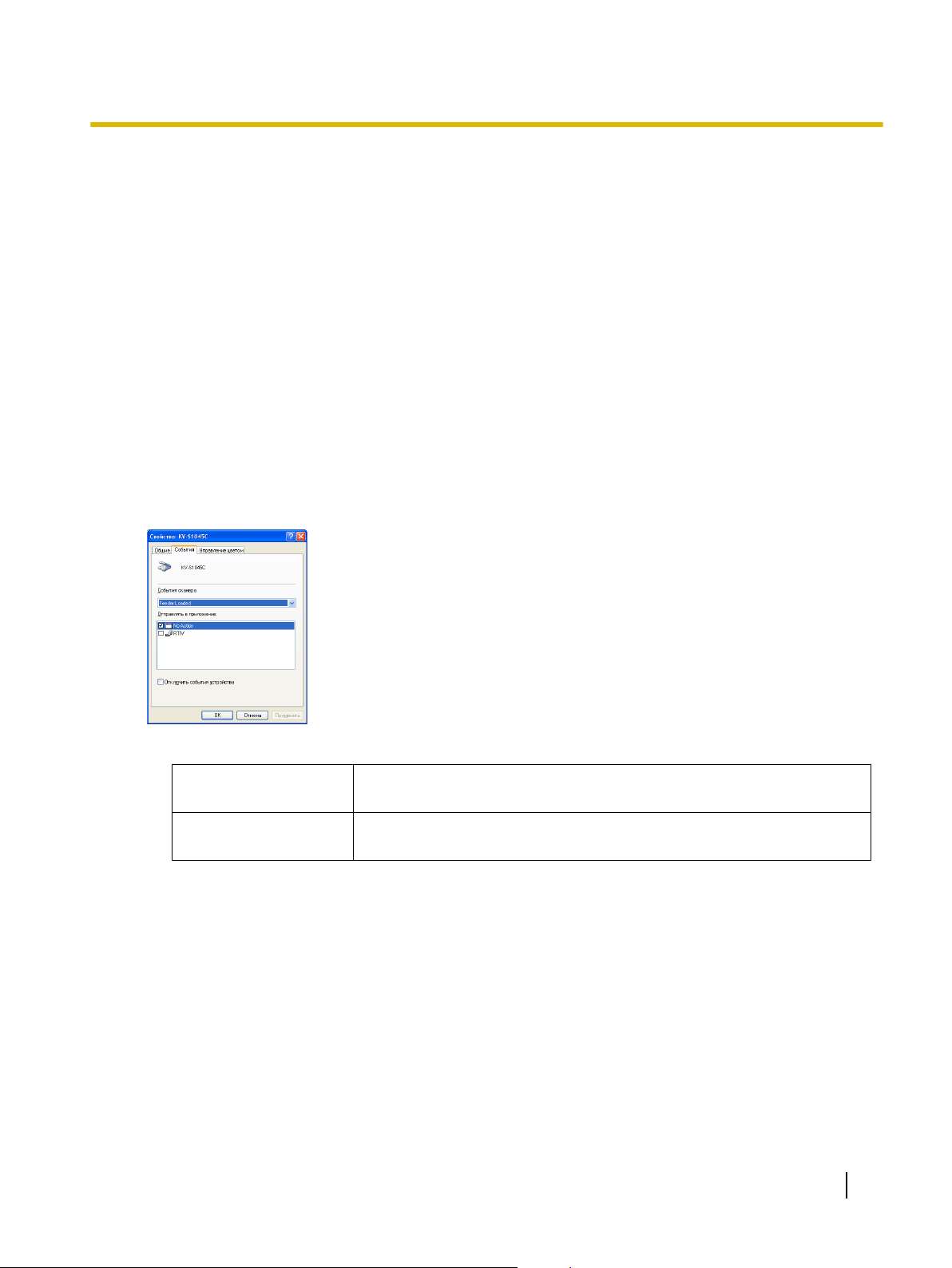
Процедура настройки
Автоматический запуск приложений сканера
Приложение сканера можно настроить на автоматический запуск после того, как нажимается кнопка
Start / Stop, и/или документы помещаются в лоток подачи. Для настройки выполните шаги ниже.
Настройка события
1. Нажмите кнопку [Пуск] и выберите [Панель управпения].
• В операционной системе Windows 2000 нажмите кнопку [Пуск] и выберите [Настройка] - [Панель
управпения].
2. Выберите сканер в окне [Сканеры и камеры] и откройте диалоговое окно свойств сканера, щелкнув
правой кнопкой мыши значок сканера.
• В операционной системе Windows Vista и Windows 2000 выберите сканер в окне [Сканеры и
камеры] и откройте диалоговое окно свойств сканера, нажав кнопку [Свойства].
3. Щелкните вкладку "События".
4. Выберите событие в списке "События сканера". Выбранное событие запускает приложение
сканера.
• Можно выбрать следующие события.
"Feeder Loaded" Событие происходит, когда документы помещаются в лоток пода-
чи.
"Start Button"
*1
Если сканер находится в спящем режиме, кнопку Start / Stop необходимо нажать дважды.
*1
Событие происходит, когда нажимается кнопка Start / Stop на сканере.
Руководство по эксплуатации 15
Page 16
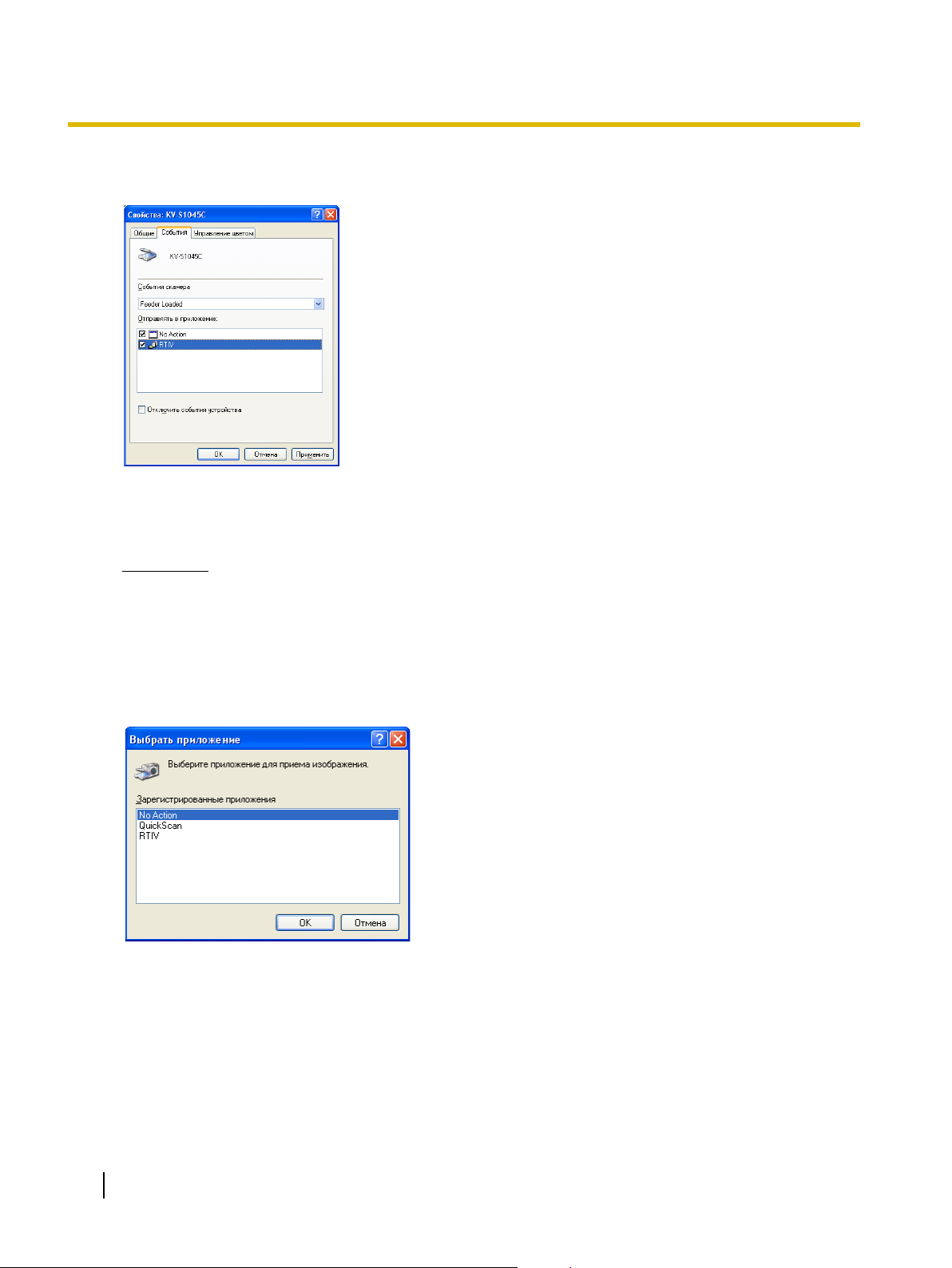
Процедура настройки
5. Установите флажок на приложениях сканера, соответствующих выбранному событию в
списке "Отправлять в приложение".
• Чтобы отключить автоматический запуск приложений сканера, установите флажок "Отключить
события устройства".
6. Щелкните на [OK].
Замечание
• Если в списке "Отправлять в приложение" выбрано несколько приложений, отображается
диалоговое окно "Выбрать приложениe", в котором предлагается выбрать приложение в
списке "Зарегистрированные приложения". После того, как приложение выбрано, оно
запускается. Если выбрано только одно приложение, это приложение запускается
автоматически.
В операционной системе Windows 2000 вместо диалогового окна "Выбрать приложениe"
открывается диалоговое окно "Событие на устройстве: KV-S1045C".
7. Перезапустите компьютер.
16 Руководство по эксплуатации
Page 17

Подготовка документов
Направление
подачи
48–216 мм
70–2540 мм
Требования к документам
Ниже приводятся требования к документам, которые может обрабатывать сканер.
Процедура настройки
Размер документа:
Плотность бумаги: 40–209 г/м²
Высота всех документов в лотке не должна превышать
7,5 мм.
Это соответствует 75 листам новой бумаги, плотность
которой составляет (80 г/м²).
Кроме карт формата ISO, минимально гарантируемая
длина подачи составляет 70 мм.
Для бумаги, длина которой превышает допустимую,
рекомендуется подача по одному листу.
Рекомендуемая бумага: обычная бумага
Допустимые карты
Карта формата ISO:
Размер: 85,6 x 54 мм
Толщина: 0,76 мм
Применение карт с тиснением также допустимо.
В лоток подачи можно загрузить максимально 3 карты. Высота всех загруженных карт (суммарная
толщина, включая тиснение на каждой карте) не должна превышать 5 мм. Кроме того, тиснение на
каждой карте не должно прилегать к тиснению на других картах.
Сканируйте карты с тиснением в альбомной ориентации. При сбое сканирования переверните карту и
повторите попытку.
При одновременном сканировании с различных носителей (карт и бумаги) используйте направляющую
карт (стр. 26).
Руководство по эксплуатации 17
Page 18

Направление подачи
Менее
5 мм
Менее
5 мм
Направление подачи
Процедура настройки
Недопустимые документы
Для сканера не подходят следующие типы документов:
• Скрученные, помятые или сложенные документы
Документы также должны соответствовать следующим требованиям
Скручивание
Складывание
• Копировальная бумага
• Толстые или нестандартные документы (например, конверты)
• Документы на перфорированной бумаге
• Непрямоугольная бумага или бумага неправильной формы (например, документ с ярлычками)
• Мелованная бумага
• Порванные или истертые документы
• Очень гладкая, блестящая бумага или бумага с выраженным текстурированием
• Бумага с безугольным копировальным слоем
• Светлые прозрачные документы (например, слайды для диапроектора и калька)
Не сканируйте бумагу следующих типов:
• Поврежденные или надрезанные документы/карты
• Документы недопустимых размеров, толщины и плотности
• Документы, к которым прикреплены твердые металлические или пластмассовые элементы
(например, зажимы или скрепки)
• Сброшюрованные или склеенные документы
• Ткань и пластиковая пленка
• Документы с непросохшими чернилами или чернилами для печатей на основе киновари
• Термочувствительная или светочувствительная бумага
• Фотографии
• Слайды для диапроектора, другие виды пластиковой пленки или листы из металла
18 Руководство по эксплуатации
Page 19

Процедура настройки
Примечания о документах для сканирования
• При использовании бумаги некоторых типов результаты сканирования могут оказаться низкими,
если сканируются недопустимые документы или даже документы, вполне пригодные для
сканирования.
При возникновении замятия бумаги или сдвоенной подачи попытайтесь выполнить сканирование
еще раз после выполнения следующих операций:
– Прочистите валики и сенсоры.
– Уменьшите число листов бумаги, загруженных в лоток подачи.
– Измените разрешение сканирования.
Примечание об определении двойной подачи
• Сканер оборудован ультразвуковым датчиком для определения двойной подачи.
Ширина документов, которые могут быть определены, составляет A5 или больше (148 мм).
Руководство по эксплуатации 19
Page 20

Процедура настройки
Сканирование документов
Примечание
• Обязательно снимите все зажимы и скрепки с документа перед сканированием. В противном
случае можно повредить сканнер и/или документ.
• Скрученные документы могут вызвать замятие бумаги или повредить документ, поэтому
распрямляйте документы перед сканированием.
• При сканировании важных документов убедитесь в том, что количество отсканированных
изображений соответствует количеству страниц в документе.
• После сканирования извлеките документы из выходного лотка.
1. Раскройте документы веером.
• Скрепленные или сложенные вместе документы (хранившиеся, например, в папке) следует
отделить друг от друга.
Раскройте пачку документов веером, чтобы отделить все края.
Удерживая оба конца, согните документы, как показано на рисунке.
Чтобы распрямить документы, крепко возьмитесь за них и потяните в сторону, как показано на
рисунке.
При необходимости повторите описанные выше действия.
20 Руководство по эксплуатации
Page 21

1
1
2
Процедура настройки
2. Установите направляющие документа (A) немного шире реального размера документов.
3. Аккуратно выровняйте документы.
• Подача документов улучшается, если ведущие края уложены с небольшим скосом, как это
показано на рисунке.
Руководство по эксплуатации 21
Page 22

1
1
Процедура настройки
4. Поместите документы в лоток подачи сканируемой стороной вниз.
• Совместите ведущие края документов, как это показано на рисунке (A).
Замечание
• Поместите документы, как это показано на рисунке.
• Высота всех документов в лотке не должна превышать 7,5 мм.
Превышение указанной высоты может привести к замятиям бумаги или перекосу.
5. Отрегулируйте направляющие документа (A) по размеру сканируемых документов.
6. Запустите приложение сканирования
*1
Для сканирования документов можно использовать программное обеспечение RTIV и Демоверсию QuickScan Pro,
поставляемые со сканером.
*1
и отсканируйте документы.
22 Руководство по эксплуатации
Page 23

1
2
У
Уход и техническое обслуживание
х
о
д
и
т
е
х
н
и
ч
е
с
к
о
е
о
б
с
л
у
ж
и
в
а
н
и
е
Устранение замятий бумаги
Если произошло замятие бумаги, в приложении Пользовательская утилита отображается
сообщение "Произошло замятие бумаги" и код ошибки (Uxx). Удалите замятый лист, выполнив
следующие инструкции.
ПРЕДОСТЕРЕЖЕНИЕ
• Область стекла сканирования может быть очень горячей.
Если стекло сканирования нагрелось, не прикасайтесь к прилегающим поверхностям.
Прежде чем извлекать бумагу, подождите, пока стекло сканирования не остынет.
Удаление замятой бумаги из области подачи
1. Удалите все документы из лотка подачи.
2. Нажмите кнопку открывания дверцы (A) и откройте дверцу ADF (B).
Руководство по эксплуатации 23
Page 24

Уход и техническое обслуживание
3. Удалите замятый документ.
• Если документ замялся в области лотка подачи, вытащите документ назад, как это показано на
рисунке.
• Если документ замялся в области выхода, вытащите документ вперед, как это показано на
рисунке.
24 Руководство по эксплуатации
Page 25

4. Закройте дверцу ADF.
• Медленно нажимайте на обе стороны дверцы ADF до щелчка.
Уход и техническое обслуживание
Руководство по эксплуатации 25
Page 26

Лоток подачи
Уход и техническое обслуживание
Направляющая карт
При использовании направляющей карт направляющая документа не требует настройки.
Направляющая карт предотвращает перекос карты при одновременном сканировании бумажных
документов и карты.
Установка направляющей карт
Установите направляющую карт, как это показано на следующем рисунке.
Использование направляющей карт
Поместите бумажный документ в лоток подачи, а карту – на направляющую карт.
• Карта, установленная на направляющей карт, подается по завершении сканирования бумажного
документа.
• Направляющая карт пригодна для сканирования следующих карт.
Карта формата ISO:
Размер: 85,6 x 54 мм
Толщина: 0,76 мм
Карты с тиснением также допустимы.
• Установите карту горизонтально.
Замечание
• При использовании направляющей карт направляющие документа невозможно отрегулировать
на размер менее A5.
• Устанавливайте по одной карте.
• Убедитесь в том, что общая высота бумаги в лотке подачи не превышает 2 мм. Это
соответствует примерно 20 листам бумаги плотностью 80 г/м².
26 Руководство по эксплуатации
Page 27

B
Simplex
A
Пробный оттиск
Документы
Код
Документы
Уход и техническое обслуживание
Использование пробных оттисков
Используя пробные оттиски, вы можете менять условия сканирования во время процесса
сканирования. Если поместить пробный оттиск в середину документа, вы сможете изменить условия
сканирования для всех страниц после пробного оттиска.
Распечатайте пробные оттиски с компакт-диска, поставляемого со сканером.
Функции пробных оттисков
Одностороннее сканирование, двухстороннее сканирование, двоичное сканирование, 256 уровней
серого, цветное сканирование, динамический порог, псевдосмешение, диффузия ошибок, функции
№1–9, разделительный лист
Замечание
• Можно использовать несколько пробных оттисков.
• Для того, чтобы пользоваться функциями пробного оттиска, ваша программа для сканирования
должна поддерживать пробные оттиски. При использовании пробных оттисков, обратитесь к
руководству по вашей программе для сканирования.
Руководство по эксплуатации 27
Page 28

Центр страницы
<Пример распечатки А4>
25 мм
Уход и техническое обслуживание
О печати пробных оттисков
• Печатайте пробные оттиски в соответствии с указанным размером — не уменьшайте и не
увеличивайте его.
• При печати управляющего листа убедитесь, что шаблон расположен на расстоянии 25 мм от
верхнего края страницы и центрован по горизонтали.
• Используйте контрольный оттиск того же размера, что и сканируемый документ.
• Не допускайте загрязнения пробного оттиска. Не складывайте и не сгибайте пробный оттиск. В
противном случае сканирование будет выполняться неправильно.
• Более подробную информацию о пробном оттиске и разделительном листе см. в
разделе "Обнаружение управляющего листа" Руководства по PIE.
Печать пробных оттисков
Замечание
• Для того, чтобы печатать пробные оттиски, на вашем компьютере должен быть установлен
Adobe® Reader®.
• Подробную информацию об изменении настроек принтера см. в руководстве по эксплуатации
вашего принтера.
1. Вставьте прилагаемый компакт-диск в устройство чтения компакт-дисков/DVD-дисков компьютера.
• Если функция "Автозапуск" включена, процесс установки начнется автоматически.
• Откроется окно установки.
Замечание
• Если в системе Windows Vista открывается диалоговое окно Автозапуск,
выберите "CDRun.exe".
• Если программа не запускается автоматически, в окне [Мой компьютер] ([Компьютер] в
Windows Vista) выберите устройство CD/DVD, а затем дважды щелкните "CDRun.exe".
2. Выберите вашу модель сканера.
3. Выберите [Управляющий лист] в списке "Руководства" в правой части экрана.
4. Распечатайте пробные оттиски того же размера, что и ваш документ.
28 Руководство по эксплуатации
Page 29

Чистка сканера
Внешние поверхности сканера
Примечание
• Для чистки внешней поверхности сканера не используйте растворитель, бензин или очистители,
содержащие абразивные вещества или поверхностно-активные вещества.
• Чистите сканер не менее одного раза в месяц.
1. Выключите питание сканера.
2. Чистите крышку мягкой тканью.
Уход и техническое обслуживание
Руководство по эксплуатации 29
Page 30

A
°C
Уход и техническое обслуживание
Внутренняя часть сканера
• Чистите сканер не реже одного раза в неделю или после сканирования 2 000 листов в зависимости
от того, что наступит раньше.
• При частых замятиях или двойной подаче чистите валики и сенсоры.
• Если функция определения двойной подачи работает неправильно, очистите детекторы двойной
подачи.
• Чистите область стекла сканирования и область справки, если на сканированном изображении
появляются черные или белые линии.
• При сканировании грязных документов загрязняются компоненты сканера. Для обеспечения
надлежащего сканирования чаще чистите компоненты сканера.
Сведения о бумаге для чистки валиков
Вскройте пакет с бумагой для чистки валиков по пунктирной линии (A) и извлеките бумагу для чистки
валиков.
Примечание
• Храните бумагу для чистки валиков в недоступном для детей месте.
• Не храните бумагу для чистки валиков в месте прямого попадания солнечных лучей или в
помещении с температурой более 40
• Для чистки валиков и стекла сканирования используйте только бумагу для чистки валиков.
• Подробные сведения о бумаге для чистки валиков содержатся в спецификациях по
безопасности материалов (MSDS).
Для приобретения спецификации по безопасности материалов обратитесь к торговому
представителю компании Panasonic.
Замечание
• При длительном хранении вскрытого пакета спирт испаряется.
Используйте бумагу для чистки валиков сразу после вскрытия пакета.
• Для приобретения дополнительной бумаги для чистки валиков (KV-SS03) можно обратиться по
месту покупки сканера или позвонить в наш Отдел расходных материалов и приспособлений по
телефону 1-800-726-2797 (только США).
30 Руководство по эксплуатации
.
Page 31

Очистка валиков
2
1
1
ПРЕДОСТЕРЕЖЕНИЕ
• Область стекол сканирования может быть очень горячей.
Если стекло сканирования нагрелось, не прикасайтесь к нему, и прежде чем продолжать работу,
подождите, пока стекло не остынет.
1. Выключите питание сканера.
2. Нажмите кнопку открывания дверцы (A) и откройте дверцу ADF (B).
Уход и техническое обслуживание
3. Откройте крышку валика подачи бумаги (зеленую) (A).
Руководство по эксплуатации 31
Page 32

Уход и техническое обслуживание
4. Для удаления грязи с поверхностей всех валиков используйте бумагу для чистки валиков (KV-SS03).
• Стирая грязь с поверхности валика, придерживайте валик и не давайте ему проворачиваться.
Протирайте валик с одного конца до другого по всей поверхности в направлении стрелки, как
это показано на рисунке.
5. Плотно закройте крышку валика подачи бумаги (зеленую).
• Убедитесь в том, что обе стороны крышки валика подачи бумаги (зеленой) защелкнулись.
32 Руководство по эксплуатации
Page 33

1
2
Уход и техническое обслуживание
6. Для очистки поверхности тормозящего валика используйте бумагу для чистки валиков.
• Протирайте валик с одного конца до другого по всей поверхности в направлении стрелки, как
это показано на рисунке.
7. Для очистки поверхности валиков транспортера (A) и выходных валиков (B) используйте бумагу
для чистки валиков.
• Протирайте валики с одного конца до другого по всей поверхности в направлении стрелки, как
это показано на рисунке.
Руководство по эксплуатации 33
Page 34

1
Уход и техническое обслуживание
8. Для очистки поверхности свободных валиков используйте бумагу для чистки валиков (A).
• Протирайте валики с одного конца до другого по всей поверхности в направлении стрелки, как
это показано на рисунке.
9. Закройте дверцу ADF.
• Медленно нажимайте на обе стороны дверцы ADF до щелчка.
10. Обнулите показания счетчика чистки валика в окне Пользовательской утилиты.
• Включите питание сканера.
• Запустите Пользовательскую утилиту и в ее окне нажмите кнопку [Сбросить счетчик], чтобы
обнулить показания счетчика "После чистки ролика".
• Подробную информацию см. в Руководстве по использованию Пользовательской утилиты.
34 Руководство по эксплуатации
Page 35

2
1
1
2
Уход и техническое обслуживание
Очистка стекла сканирования, области справки и детекторов двойной подачи
ПРЕДОСТЕРЕЖЕНИЕ
• Область стекол сканирования может быть очень горячей.
Если стекло сканирования нагрелось, не прикасайтесь к нему, и прежде чем продолжать работу,
подождите, пока стекло не остынет.
1. Выключите питание сканера.
2. Нажмите кнопку открывания дверцы (A) и откройте дверцу ADF (B).
3. Очистите область стекла сканирования (A) и область справки (B) бумагой для чистки валиков.
Руководство по эксплуатации 35
Page 36

1
Уход и техническое обслуживание
4. Удаляйте пыль с детекторов двойной подачи (A) ватным тампоном.
5. Закройте дверцу ADF.
• Медленно нажимайте на обе стороны дверцы ADF до щелчка.
36 Руководство по эксплуатации
Page 37

С
м
е
н
н
ы
е
к
о
м
п
о
н
е
н
т
ы
Запасные компоненты
Наименование компонен-таНомер ком-
Набор для замены валиков
• Валик подачи бумаги (1
Сменные компоненты
Замечание
шт.)
• Тормозящий валик (1
шт.)
Бумага для чистки валиков KV-SS03
понента
Примечания
KV-SS035 –
См. "Сведения о бумаге для чистки валиков" (стр. 30).
• Для приобретения запасных компонентов обратитесь к вашему дилеру.
Тормозящий валик и валик подачи бумаги являются расходными материалами. Приобретите "Набор
для замены валиков (KV-SS035)" и периодически заменяйте каждый валик.
Ниже приведен срок службы каждого валика.
Сменные компоненты
• Валик подачи бумаги / Тормозящий валик:
100 000 листов
Показания счетчика сканера можно проверить с помощью Пользовательской утилиты.
Руководство по эксплуатации 37
Page 38

2
1
Сменные компоненты
Замена компонентов
Если двойная подача бумаги или замятия часто происходят даже после чистки валика (стр. 31),
закажите у дилера "Набор для замены валиков (KV-SS035)" и замените тормозящий валик и валик
подачи бумаги.
ПРЕДОСТЕРЕЖЕНИЕ
• Область стекол сканирования может быть очень горячей.
Если стекло сканирования нагрелось, не прикасайтесь к нему, и прежде чем продолжать работу,
подождите, пока стекло не остынет.
Замена валиков
1. Выключите питание сканера.
2. Нажмите кнопку открывания дверцы (A) и откройте дверцу ADF (B).
38 Руководство по эксплуатации
Page 39

3. Откройте крышку тормозящего валика (зеленую) (A).
1
1
4. Удалите тормозящий валик (A).
Сменные компоненты
5. Достаньте новый тормозящий валик из "Набора для замены валиков (KV-SS035)".
Руководство по эксплуатации 39
Page 40

1
Сменные компоненты
6. Вставьте новый тормозящий валик в металлический держатель таким образом, чтобы более
длинная канавка была направлена вправо (вид сзади).
7. Плотно закройте крышку тормозящего валика (зеленую) (A).
Примечание
• Обязательно закройте крышку тормозящего валика до щелчка.
40 Руководство по эксплуатации
Page 41

8. Откройте крышку валика подачи бумаги (зеленую) (A).
1
1
9. Удалите валик подачи бумаги (A).
Сменные компоненты
10. Достаньте новый валик подачи бумаги из "Набора для замены валиков (KV-SS035)".
Руководство по эксплуатации 41
Page 42

Сменные компоненты
11. Вставьте новый валик подачи бумаги таким образом, чтобы шестеренка находилась с левой
стороны.
12. Плотно закройте крышку валика подачи бумаги (зеленую).
Примечание
• Убедитесь в том, что обе стороны крышки валика подачи бумаги (зеленой) защелкнулись.
• После установки валика подачи бумаги убедитесь, что валик подачи бумаги может
поворачиваться в направлении подачи.
42 Руководство по эксплуатации
Page 43

Сменные компоненты
13. Закройте дверцу ADF.
• Медленно нажимайте на обе стороны дверцы ADF до щелчка.
14. Обнулите показания счетчика замены валика в окне Пользовательской утилиты.
• Включите питание сканера.
• Запустите пользовательскую утилиту и в ее окне нажмите кнопку [Сбросить счетчик], чтобы
обнулить показания счетчика "После замены ролика".
• Подробную информацию см. в Руководстве по использованию Пользовательской утилиты.
Руководство по эксплуатации 43
Page 44

Приложение
П
р
и
л
Поиск и устранение неисправностей
о
ж
е
н
и
е
При возникновении неисправностей во время использования сканера проверьте следующие
компоненты и состояние сканера с помощью Пользовательской утилиты. Если не удается устранить
неисправность, выключите сканер, отсоедините кабель питания от розетки переменного тока и
обратитесь за техническим обслуживанием.
Симптом Возможная причина Способ устранения
Индикатор готовности к работе не горит при включенном переключателе питания.
Компьютер не распознает
сканер.
Сканер работает неправильно.
Кабель питания не подсоединен к
розетке.
Неполадка адаптера питания переменного тока.
Сканер неправильно подключен к
компьютеру.
Программное обеспечение установлено неправильно.
USB-интерфейс компьютера установлен неправильно.
Сканер подключен к компьютеру
через разветвитель USB, и разветвитель USB работает неправильно.
Проблема с кабелем USB.
Надежно вставьте вилку в розетку.
Отсоедините кабель питания от розетки переменного тока и обратитесь за техническим обслуживанием.
Правильно подключите кабель
USB.
Удалите программное обеспечение
с компьютера, а затем установите
его повторно. (См. раздел "Установка программного обеспечения"
в Руководстве по установке.)
Проверьте правильность установки USB-интерфейса компьютера с
помощью диспетчера устройств.
Не подключайте через разветвитель USB. Подключайте устройство
к компьютеру напрямую.
Используйте поставляемый со сканером кабель USB или сертифицированный высокоскоростной кабель USB 2.0.
Низкая скорость сканирования.
Документ загружен в лоток
подачи, однако сканер не
начинает сканирование.
44 Руководство по эксплуатации
Сканер подключен через соединение USB 1.1.
Документ загружен неправильно.
Сенсор не обнаруживает наличие
документа, так как край документа
скручен.
Подключите сканер через соединение USB 2.0.
Загрузите документ правильно.
(стр. 20)
Расправьте документ (стр. 18) и загрузите его снова (стр. 20).
Page 45

Приложение
Симптом Возможная причина Способ устранения
Валики загрязнились. Очистите валики. (стр. 31)
Часто происходит двойная
подача бумаги, или сканер
прекращает загрузку во
время сканирования.
Износился валик подачи бумаги
или тормозящий валик.
Правая и левая стороны сканируемого документа имеют разную высоту из-за того, что они скручены
или сложены.
Документ напечатан на бумаге неподдерживаемого типа или на толстой бумаге.
Замените валик подачи бумаги или
тормозящий валик (стр. 38).
Уменьшите количество страниц,
расправьте документ (стр. 20) и загрузите его снова.
Распечатайте документ на листе
бумаги приемлемых типа и плотности (стр. 17) и отсканируйте этот
лист.
Распечатайте документ на листе
Слишком короткая бумага.
бумаги приемлемого размера
(стр. 17) и отсканируйте этот лист.
Документ неправильно выровнен.
Документ, загруженный в лоток подачи, содержит слишком много
страниц.
Выровняйте документ повторно.
(стр. 20)
Уменьшите количество страниц документа так, чтобы стопка листов
была ниже метки предельной высоты на направляющих документа.
Документ помят. Разгладьте документ.
Валики загрязнились. Очистите валики. (стр. 31)
Частое замятие бумаги.
Перекос отсканированного
изображения.
Отсканированный документ
пустой.
Документ неправильно выровнен.
Документ, загруженный в лоток подачи, содержит слишком много
страниц.
Направляющие документа не отрегулированы по размеру сканируемого документа, или документ косо
загружен в лоток подачи.
Правая и левая стороны сканируемого документа имеют разную высоту из-за того, что они скручены
или сложены.
Исходный документ загружен верхней стороной вниз.
Выровняйте документ повторно.
(стр. 20)
Уменьшите количество страниц документа так, чтобы стопка листов
была ниже метки предельной высоты на направляющих документа.
Отрегулируйте направляющие документа по размеру сканируемого
документа (стр. 20).
Уменьшите количество страниц,
расправьте документ (стр. 18) и загрузите его снова.
Загрузите документ правильно.
(стр. 20)
Руководство по эксплуатации 45
Page 46

Приложение
Симптом Возможная причина Способ устранения
На отсканированном документе появляются вертикальные полосы.
Неравномерная плотность
сканирования.
Цвет отсканированного документа значительно отличается от цвета оригинала.
Темные участки или помехи
на отсканированных документах.
Стекло сканирования загрязнено.
Стекло сканирования загрязнено.
Неправильно настроен монитор
компьютера.
Стекло сканирования загрязнено.
Очистите стекло сканирования.
(стр. 35)
Очистите стекло сканирования.
(стр. 35)
Настройте монитор компьютера.
Очистите стекло сканирования.
(стр. 35)
Если приведенные выше советы не помогают устранить неисправность, обратитесь за помощью в
Отдел технической поддержки по телефону 1-800-726-2797 (только США).
46 Руководство по эксплуатации
Page 47

A
B
Приложение
Инструкции по повторной упаковке
Настоятельно рекомендуется сохранить оригинальную коробку и ВСЕ упаковочные материалы. При
транспортировке или перевозке сканера следуйте приведенным ниже инструкциям.
Замечание
• Неправильная упаковка сканера может привести к выставлению счета за ремонт сканера.
• Используйте оригинальную коробку и все оригинальные упаковочные материалы.
• Перевозите сканер в правильном (горизонтальном) положении.
Необходимые материалы
• Оригинальная коробка сканера и упаковочные материалы
• Упаковочная лента и ножницы
1. Выключите питание сканера.
2. Отсоедините кабель питания от розетки и отключите адаптер питания переменного тока и кабель
USB от сканера.
3. Удалите лоток подачи из сканера.
• Поднимите лоток подачи для его разблокирования, а затем выдвиньте его левую (A) и правую
(B) стороны из сканера в этом порядке.
4. Положите направляющую карт в коробку для приспособлений.
Руководство по эксплуатации 47
Page 48

3
1
2
4
5
7
6
Приложение
5. Упакуйте сканер.
Руководство по установке
Адаптер питания переменного тока
Кабель USB
Компакт-диск "Drivers & Utilities / Manuals"
Лоток подачи
Кабель питания
Направляющая карт
48 Руководство по эксплуатации
Page 49

Технические характеристики
Пункт KV-S1045C
Поверхность сканирования Двухстороннее
Приложение
Сканирование
Способ сканирования
Размер сканируемой области
Бинарное изображение
Скорость
сканирова-
*1
ния
(книжная,
200 dpi)
Color (Цветной)
Разрешение
Градации яркости
Управление изображением
CCD (600 dpi)
Фон: черный
218 мм
Односторонний
Letter: 40 стр./мин.
A4: 40 стр./мин.
Двухстороннее
Letter: 80 изображений/мин.
A4: 80 изображений/мин.
Односторонний
Letter: 40 стр./мин.
A4: 40 стр./мин.
Двухстороннее
Letter: 80 изображений/мин.
A4: 80 изображений/мин.
100–600 dpi (с шагом 1 dpi)
Оптическое: 600 dpi
Бинарное, оттенки серого, цветное,
MultiStream: бинарное и оттенки серого, бинарное и цветное
Выделение изображения, динамический порог, автоматическое разделение, инверсия, баланс белого с бумаги
Сжатие JPEG (цветной, оттенки серого)
*2
Бумага
Карта
Размер
Плотность
Вес
*4
Размер
48 ´ 70 мм – 216 ´ 2540 мм
0,05–0,2 мм
40–209 г/м²
85,6 ´ 54 мм
Плотность 0,76 мм
Руководство по эксплуатации 49
Page 50

Приложение
Пункт KV-S1045C
Емкость лотка подачи 75 листов (80 г/м² новой бумаги)
Емкость выходного лотка 75 листов (80 г/м² новой бумаги)
Сканирование
Срок службы
Замена валиков
*3
*3
500 000 листов
100 000 листов
Сканер
Обслуживание
Внешние габариты
(Ширина´Глубина´Высота)
Вес
Требования по питанию
Режим сканирования (максимум)
Минимально (в
Энергопотребление
режиме ожидания)
Спящий режим 5,3 Вт или меньше
Когда переключатель питания
выключен
Чистите валики, датчики и стекло сканирования еженедельно или после каждых 2 000 сканированных листов.
317 ´ 209 ´ 196 мм
(Если выходной лоток закрыт, и лоток подачи отсутствует)
4,5 кg
Внешний источник питания (адаптер питания переменного тока)
100–120 В переменного тока, 50/60 Гц
220–240 В переменного тока, 50/60 Гц
38 Вт
23 Вт
0,3 Вт или меньше
(Если адаптер питания переменного тока подсоединен к
розетке переменного тока)
Условия эксплуатации
Условия хранения
*1
Скорость сканирования зависит от главного компьютера, операционной системы, приложения, метода измерения, размера
данных изображения и типа бумаги. Скорость сканирования измерялась при помощи фирменного метода.
*2
Хотя можно указать другие размеры бумаги, высокое качество сканирования при этом не гарантируется.
*3
Срок службы сканера и валиков рассчитывается на основе стандартной бумаги размера A4 или Letter (64 г/м² или 80 г/м²).
Он может изменяться в зависимости от видов бумаги, использования и интервалов между очисткой.
*4
Карты с тиснением также допустимы.
50 Руководство по эксплуатации
Температура: 15–30 °C, относительная влажность: 20–
80 %
Температура: 0–40 °C, относительная влажность: 10–
80 %
Page 51

Алфавитный указатель
Алфавитный
указатель
E
ENERGY STAR 3
А
Адаптер питания переменного тока 13, 48
Б
Бумага 49
Бумага для чистки валиков 7, 30, 37
В
Валики
Валик подачи бумаги 38
Тормозящий валик 38
Вес 50
Внешние габариты 50
Выходной лоток 12
Г
Градации яркости 49
Д
Дверца ADF 12
Документы
Недопустимые документы 18
Сканирование документов 20
Требования к документам 17
Е
Емкость выходного лотка 50
Емкость лотка подачи 50
Ж
Жесткий диск 3
З
Замена валиков 50
Замена компонентов 38
Замятия бумаги 23
Запасные компоненты 37
И
Индикатор (зеленый) 12, 14
Индикатор (красный) 12, 14
Интерфейс 3
К
Кабель USB 13, 48
Кабель питания 13, 48
Карта 49
Кнопка Start / Stop 12
Кнопка открывания дверцы 12
Компакт-диск "Drivers & Utilities / Manuals" 48
Компьютер 3
Л
Лампы сканирования 12
Лоток подачи 12, 48
Лоток удлинения 12
Н
Набор для замены валиков 37
Направляющая карт 13, 48
Направляющие документа 12
О
Обслуживание 50
Ограничитель 12
Операционная система 3
Очистка
Очистка валиков 31
Очистка внешних поверхностей сканера 29
Стекло сканирования, область справки и детекторов
двойной подачи 35
П
Память 3
Переключатель питания 13, 14
Поверхность сканирования 49
Повторная упаковка 47
Поиск и устранение неисправностей 44
Пользовательская утилита 34, 43
Пробные оттиски 27
Р
Разрешение 49
Разъем USB 13
Разъем питания 13
Расширение лотка подачи 12
Руководство по установке 48
С
Сведения о безопасности 6
Сжатие 49
Системные требования 3
Скорость сканирования 49
Способ сканирования 49
Срок службы 50
Руководство по эксплуатации 51
Page 52

Алфавитный указатель
Т
Технические характеристики 49
Требования по питанию 50
У
Управление изображением 49
Условия хранения 50
Условия эксплуатации 50
Ц
ЦП 3
Ч
Чистка сканера 29
Щ
Щель замка 12
Э
Энергопотребление 50
52 Руководство по эксплуатации
Page 53

